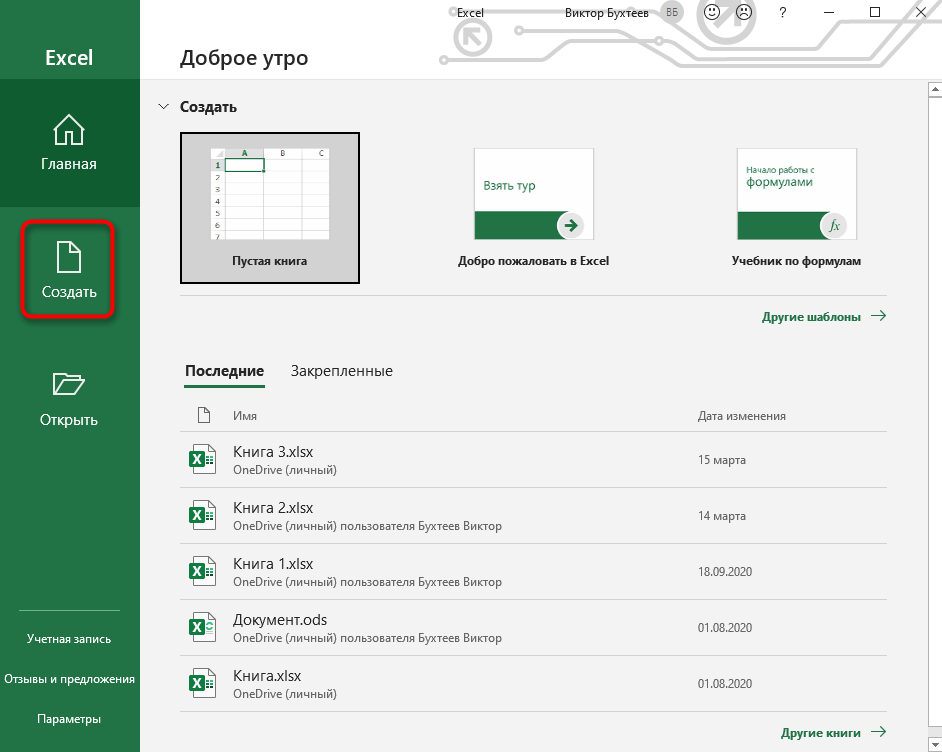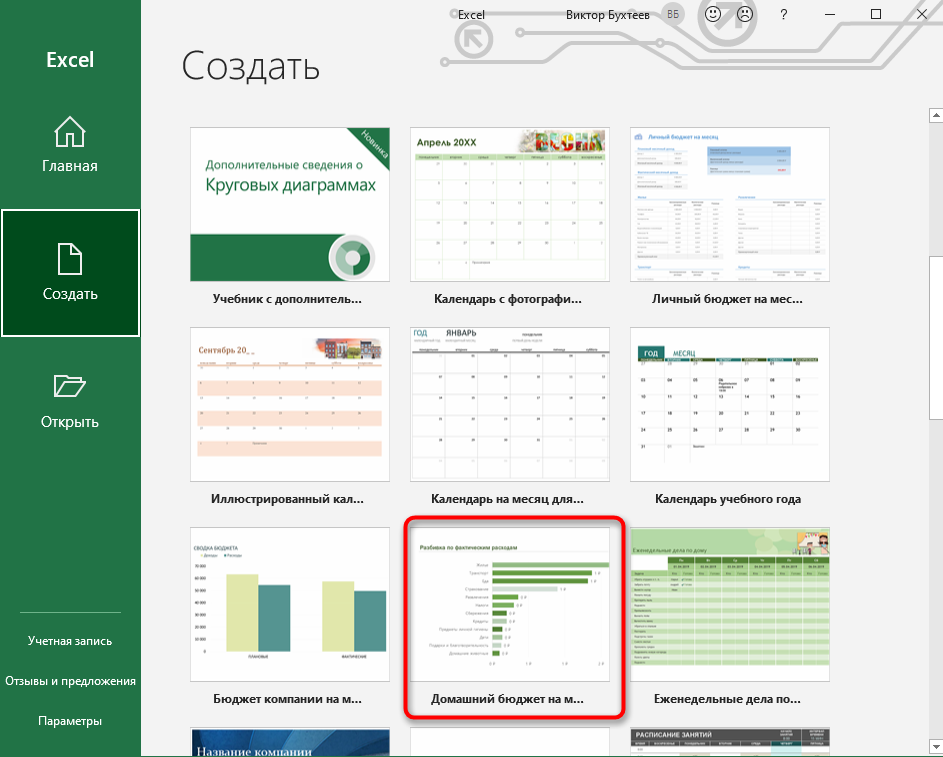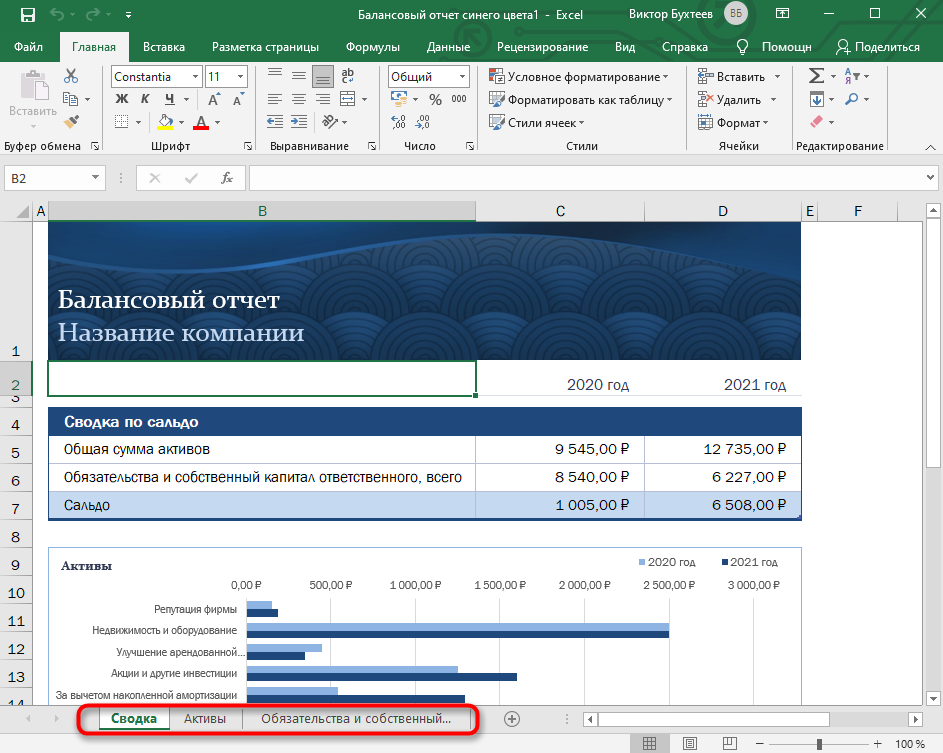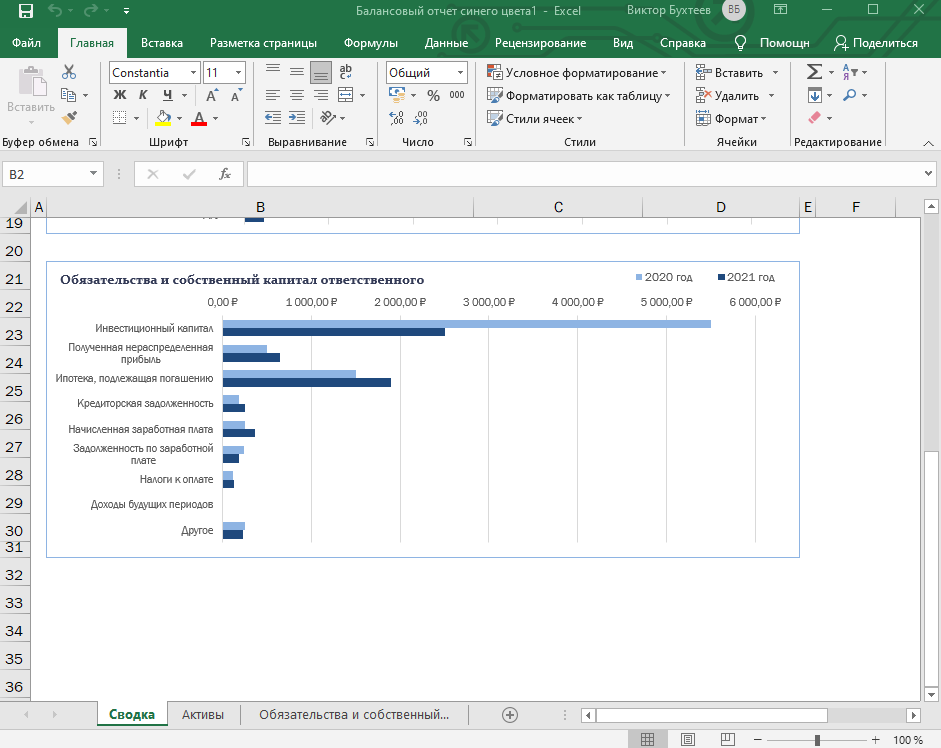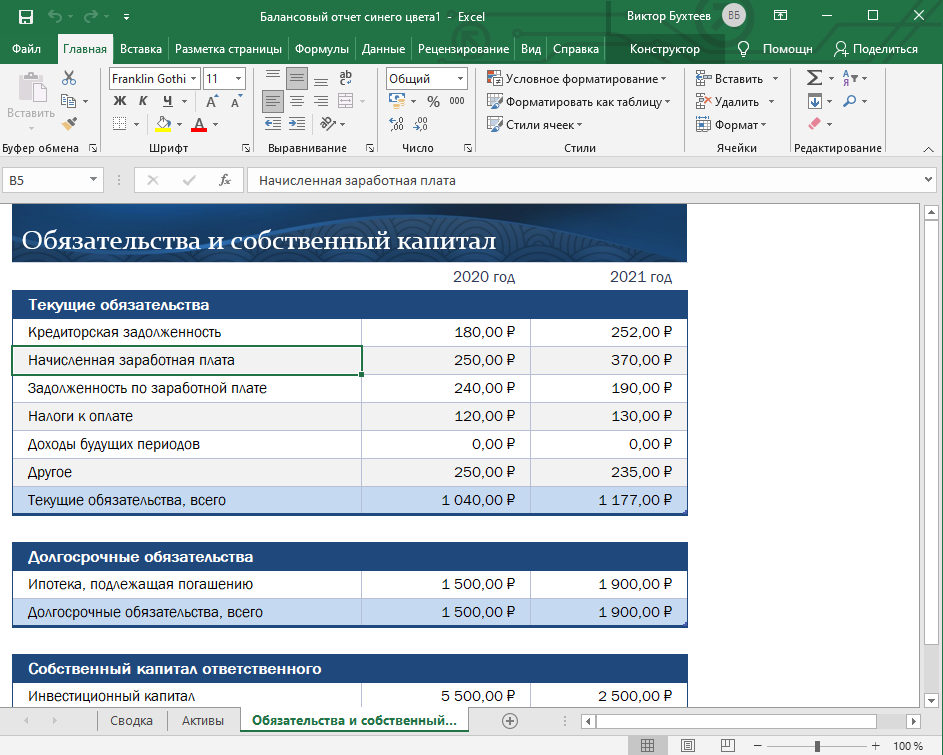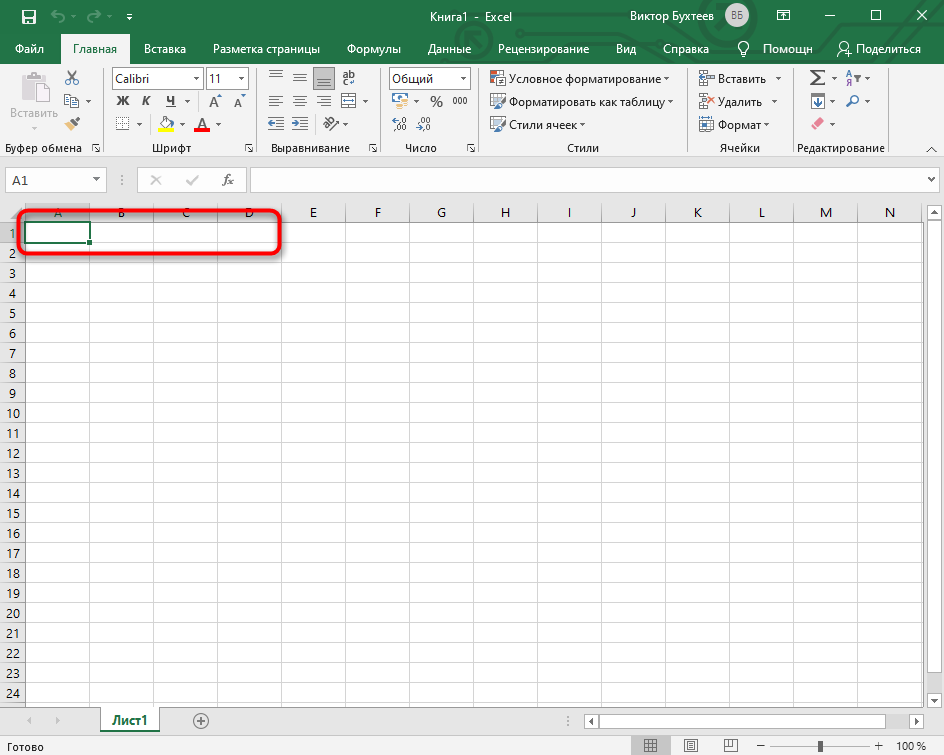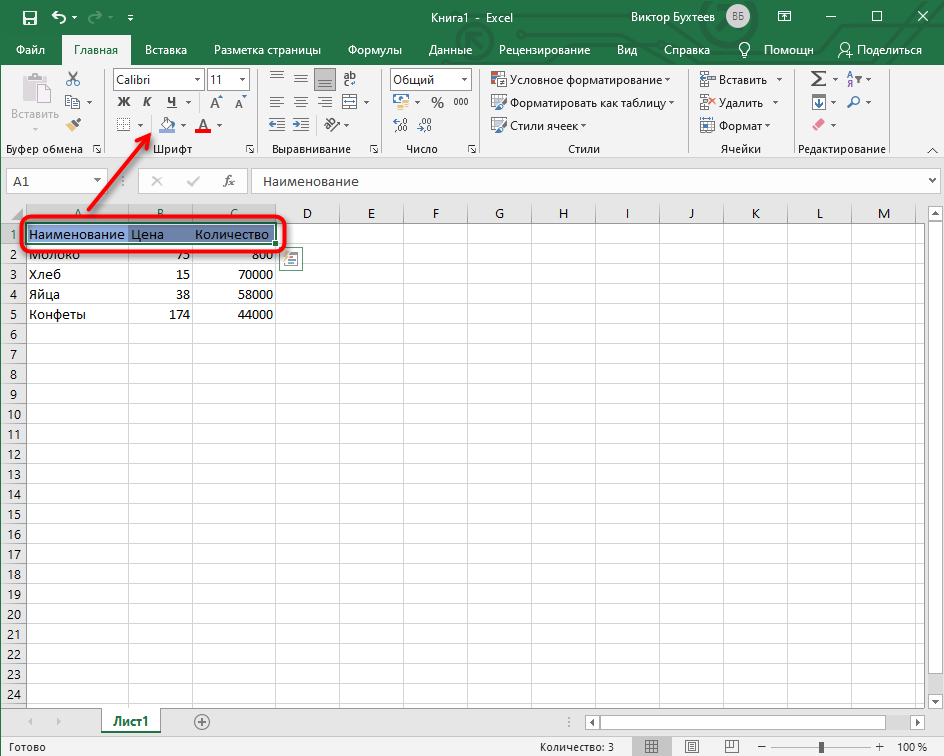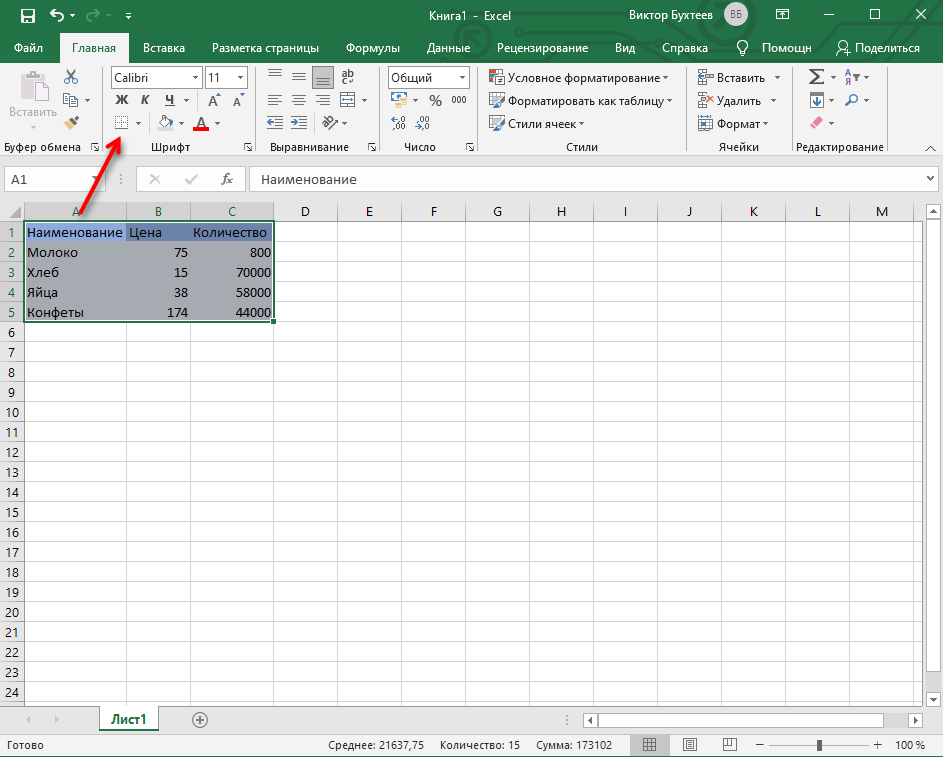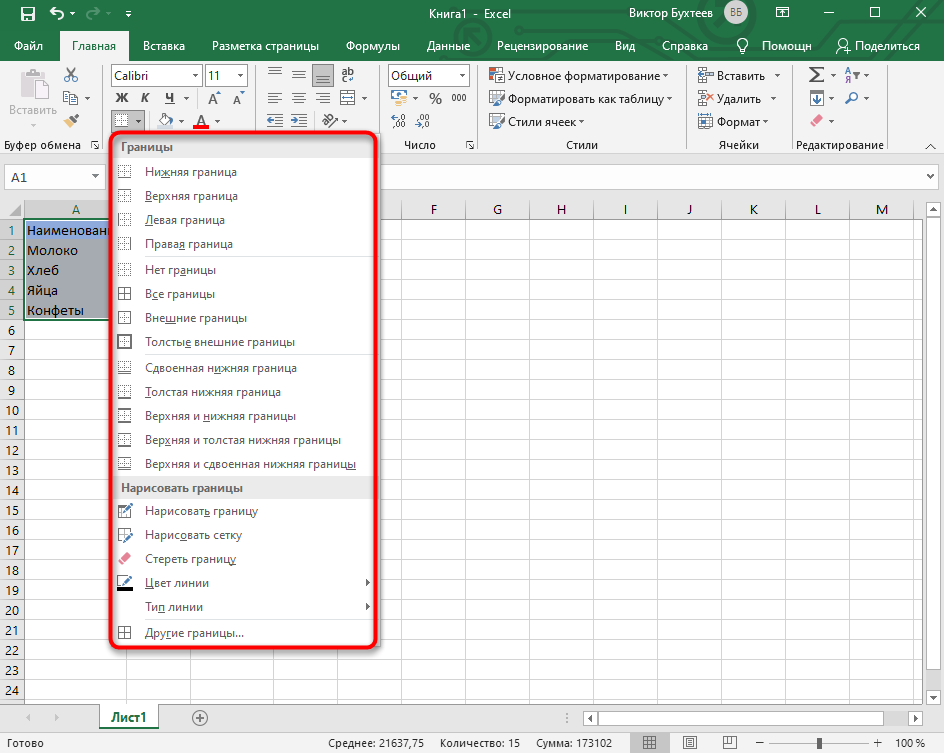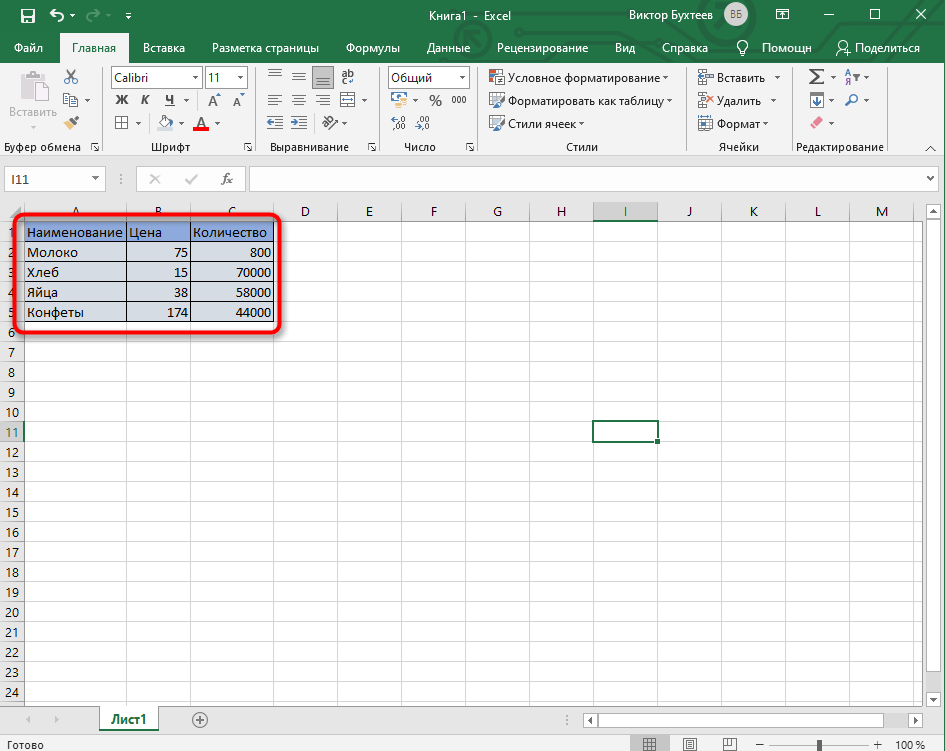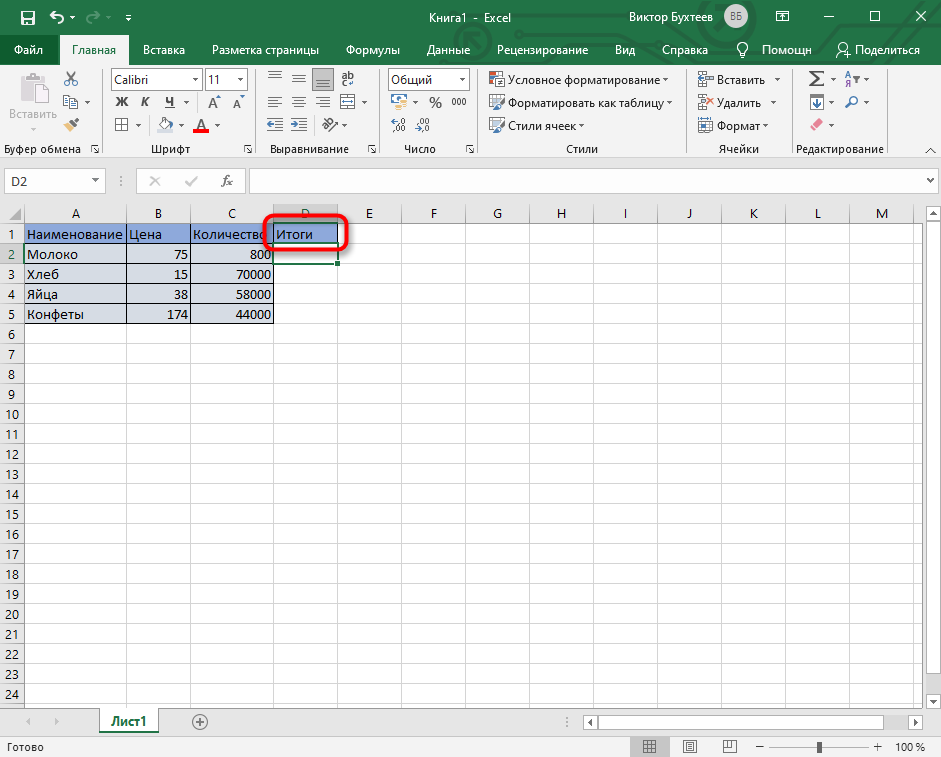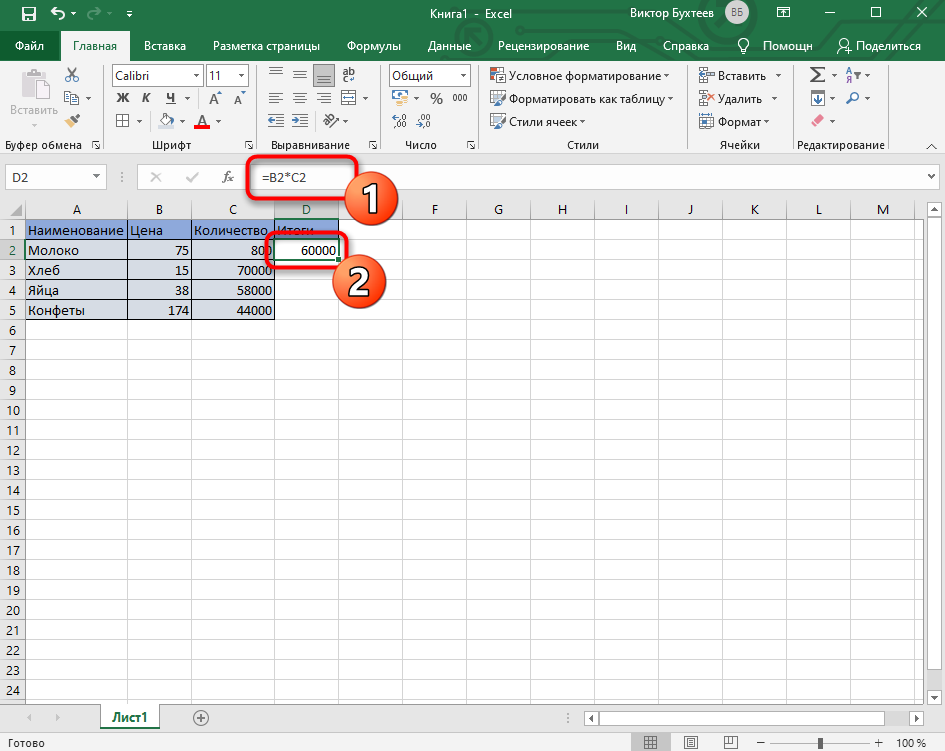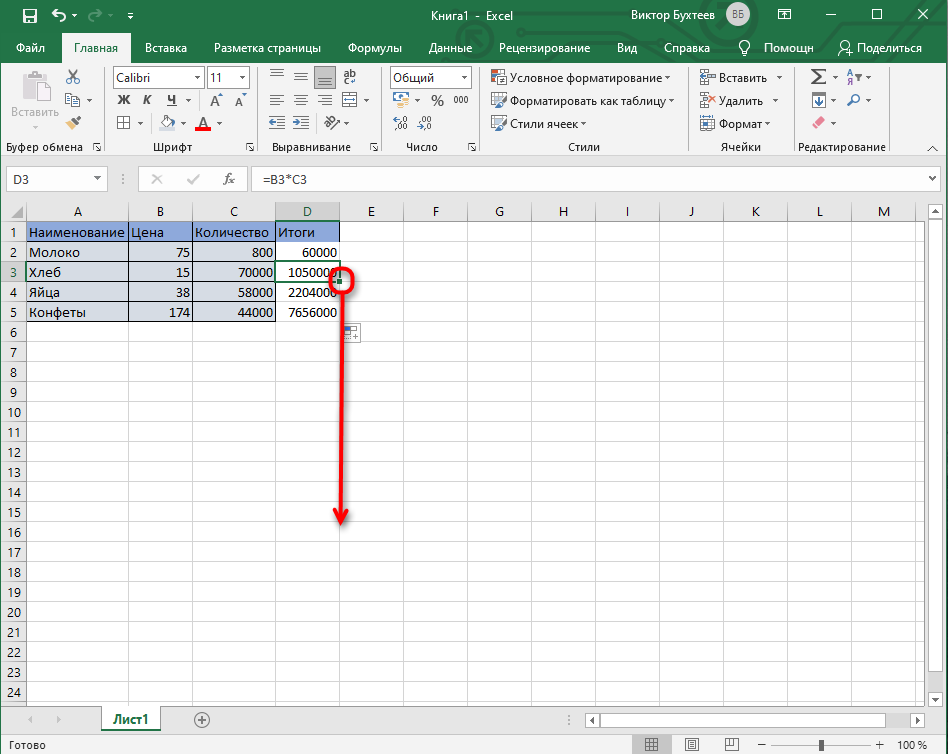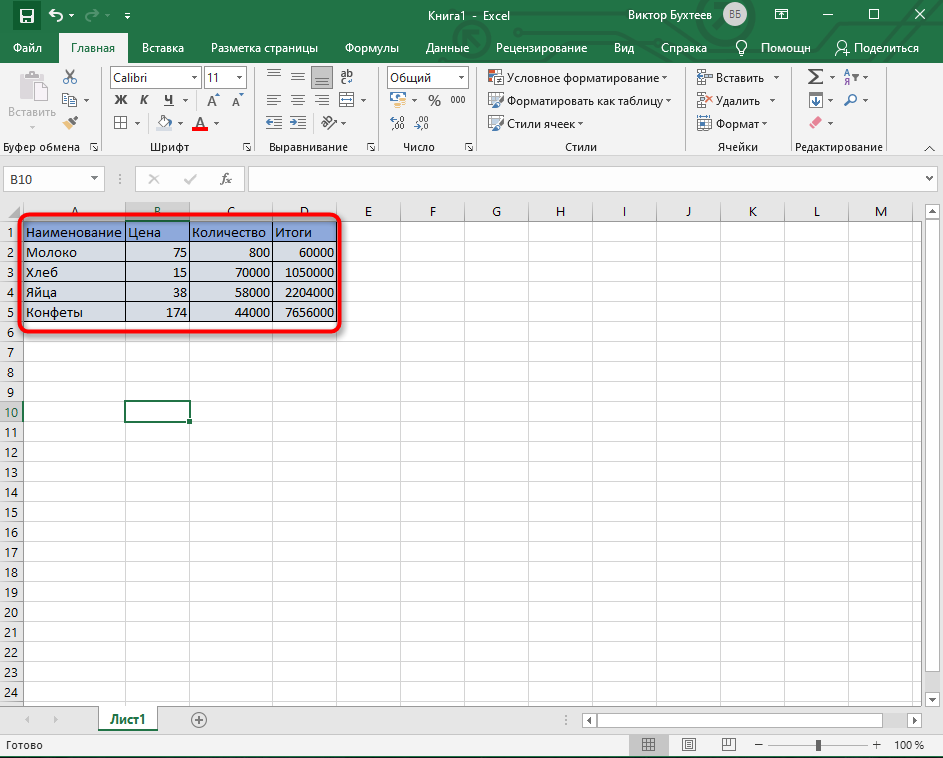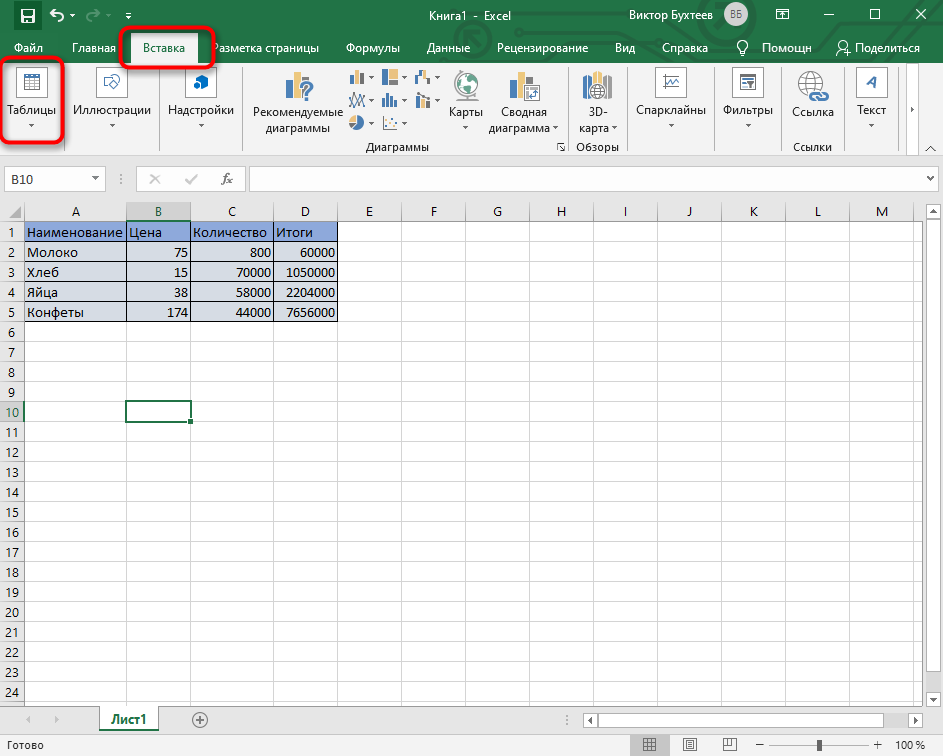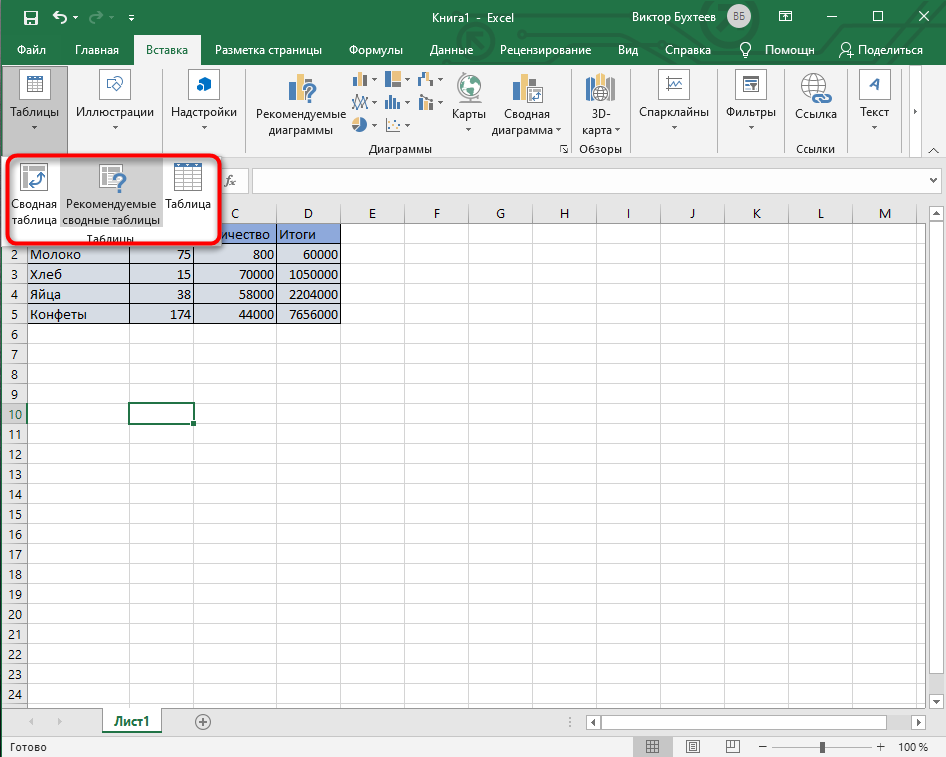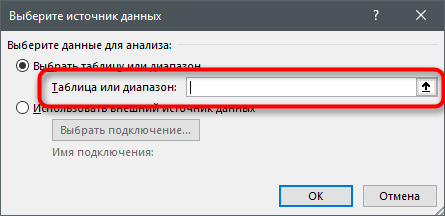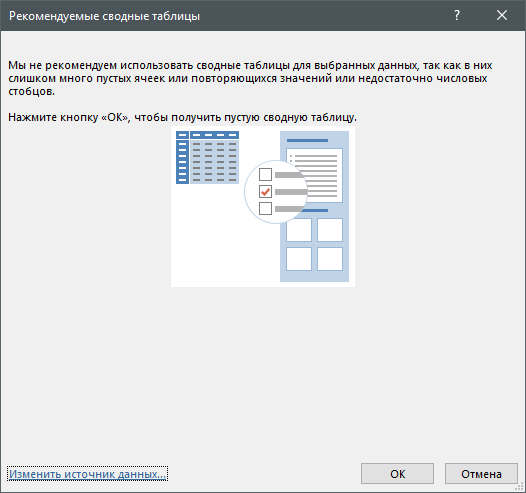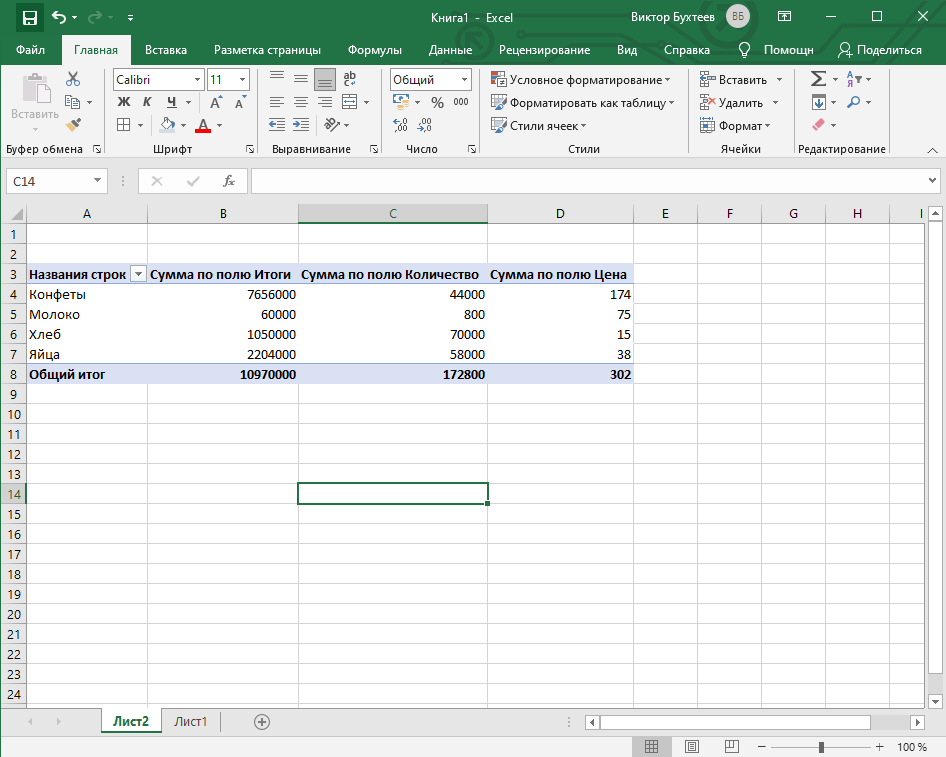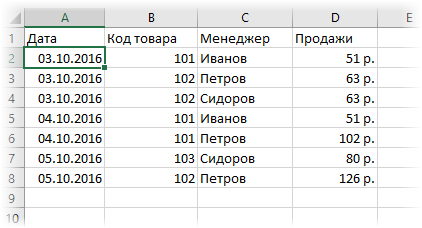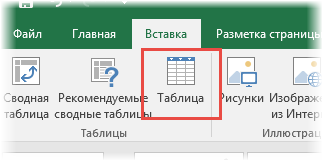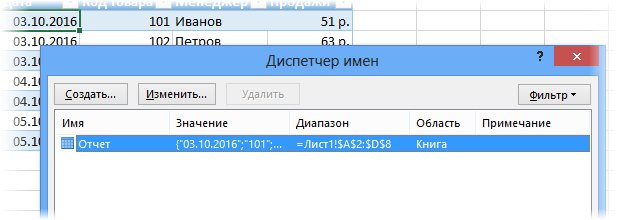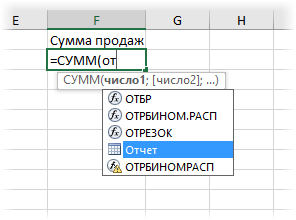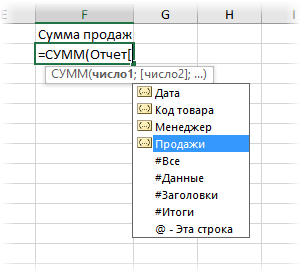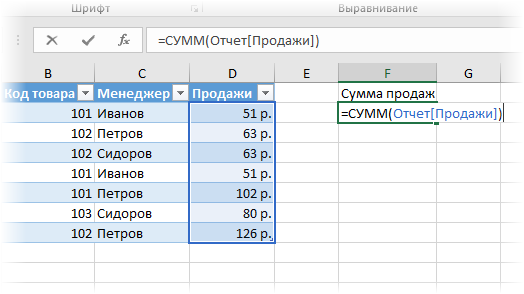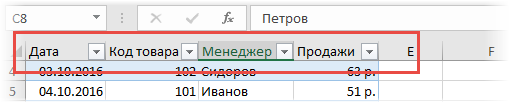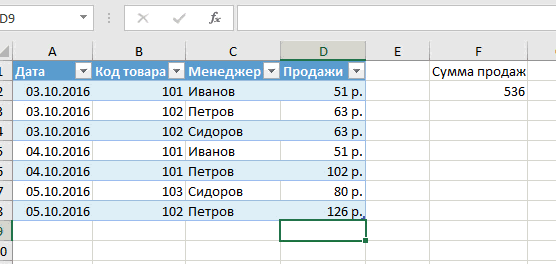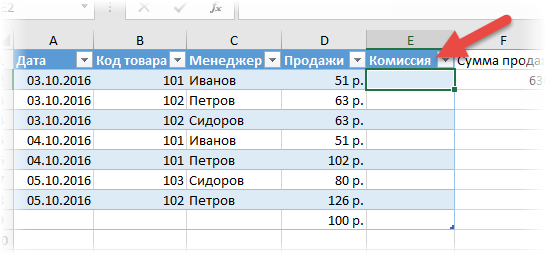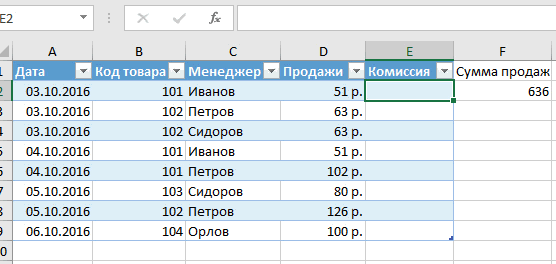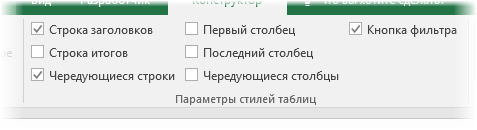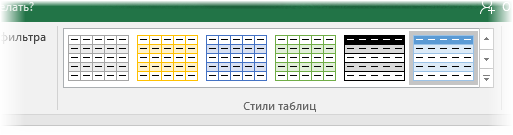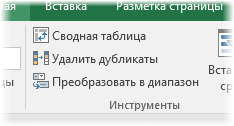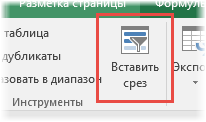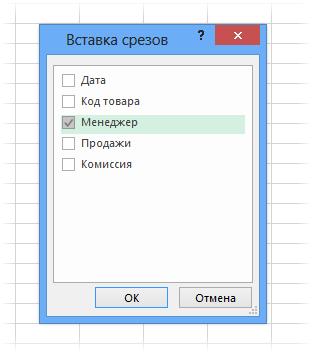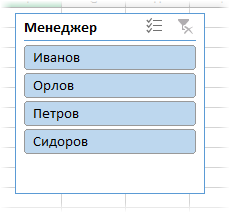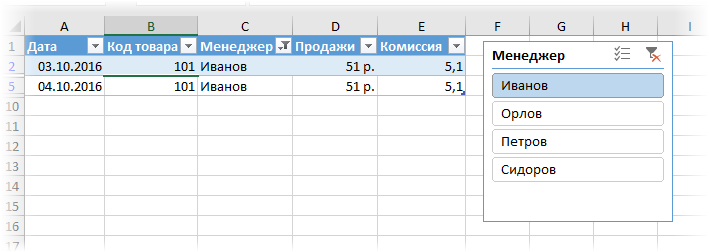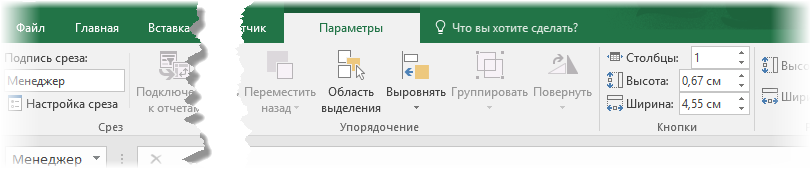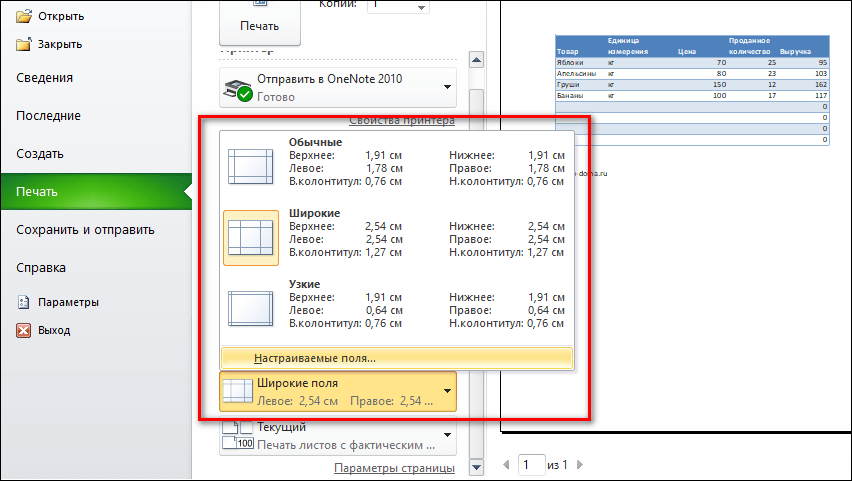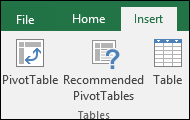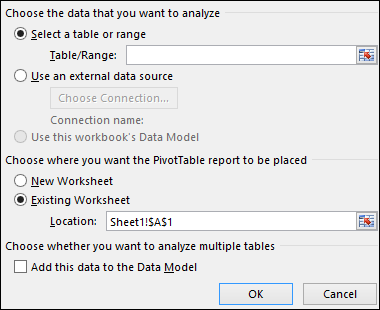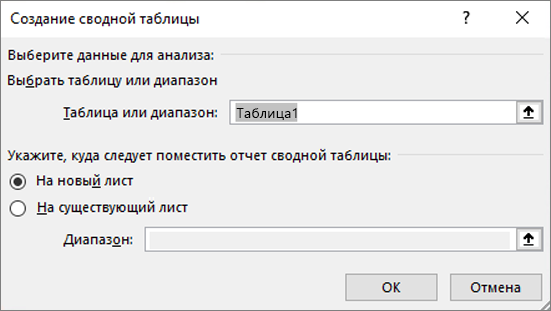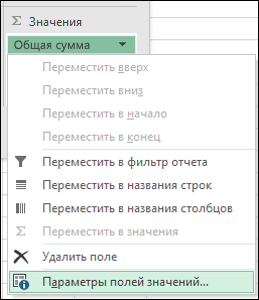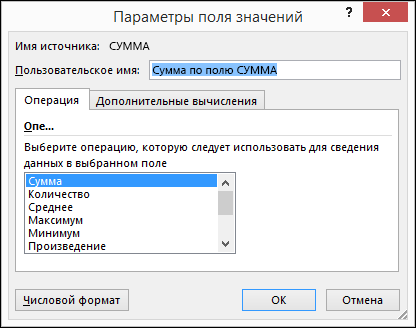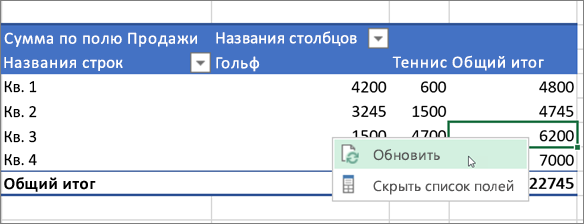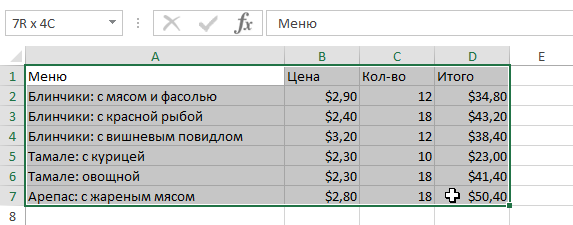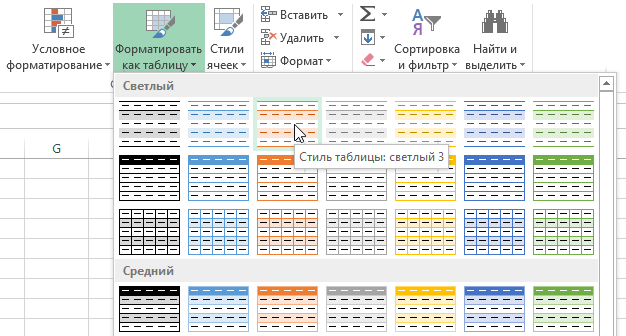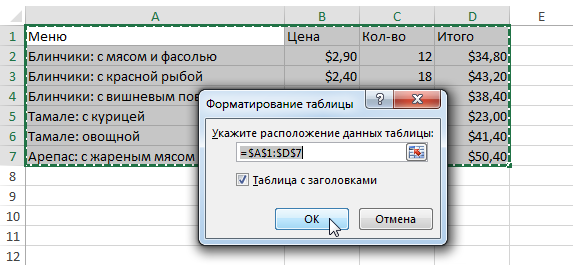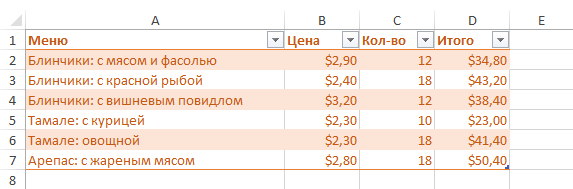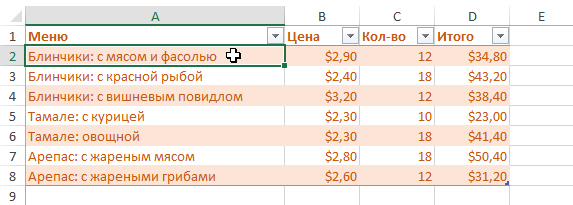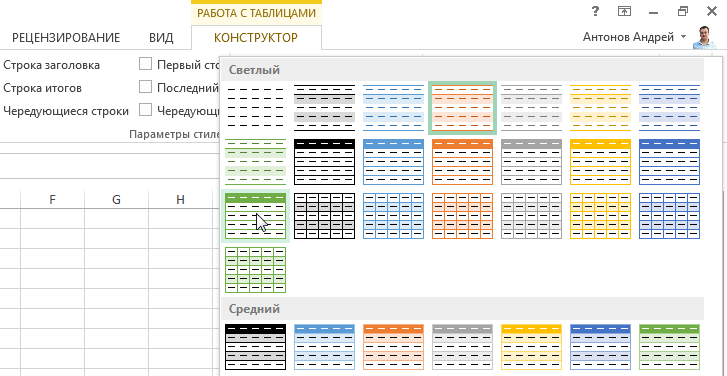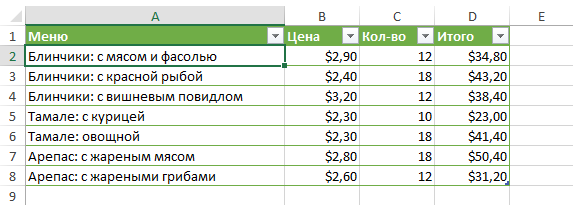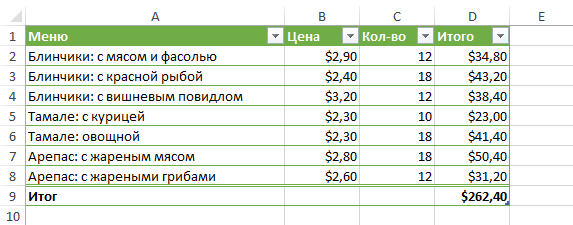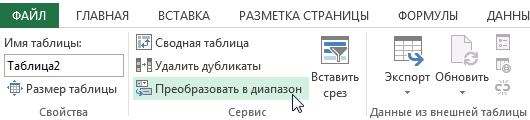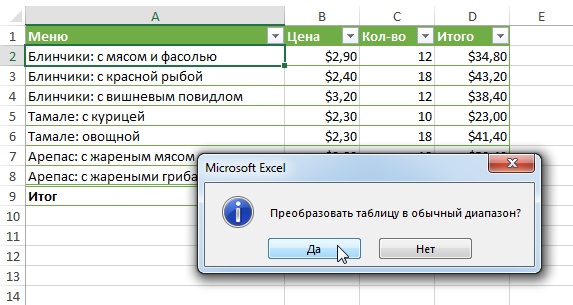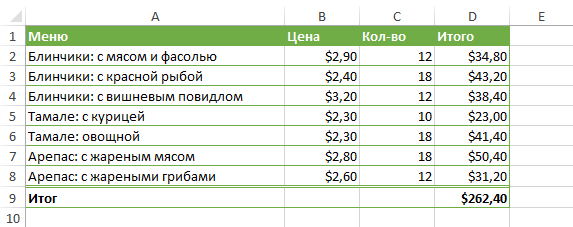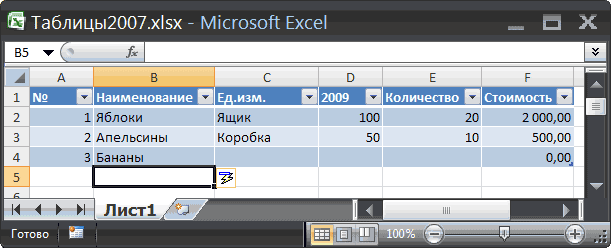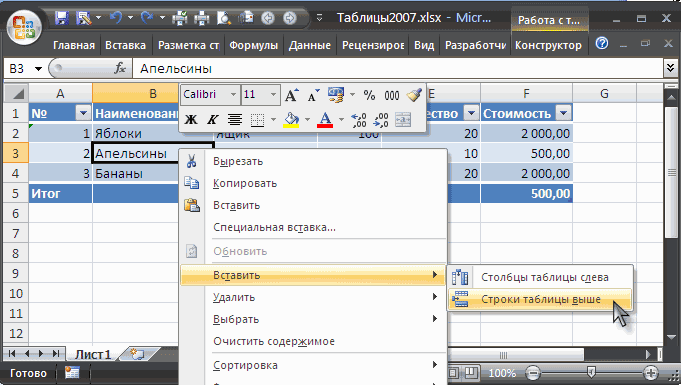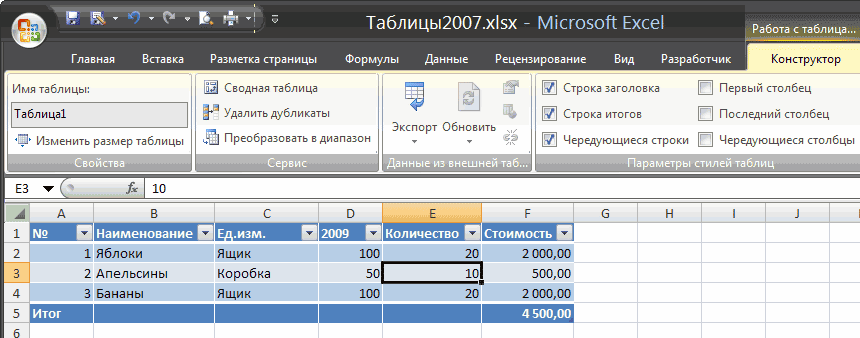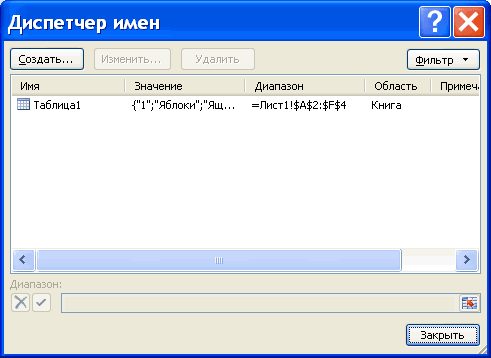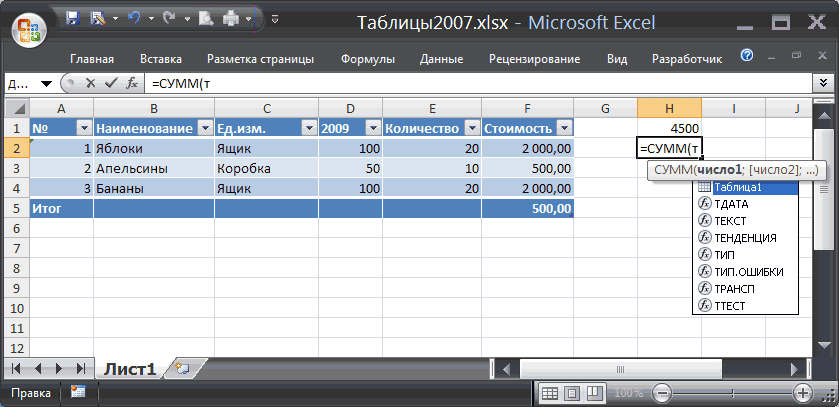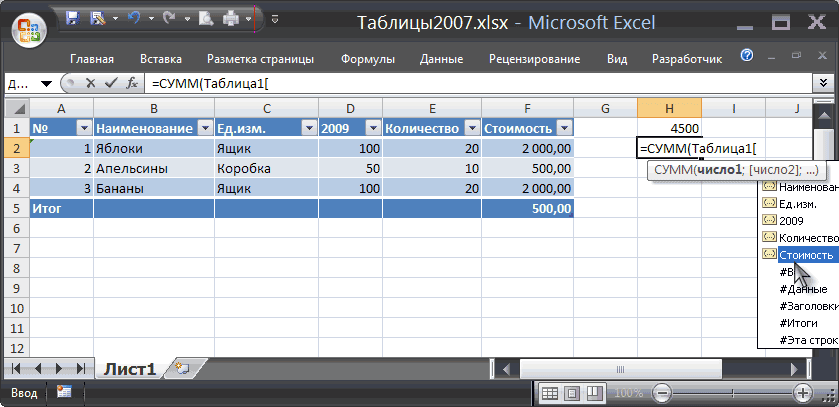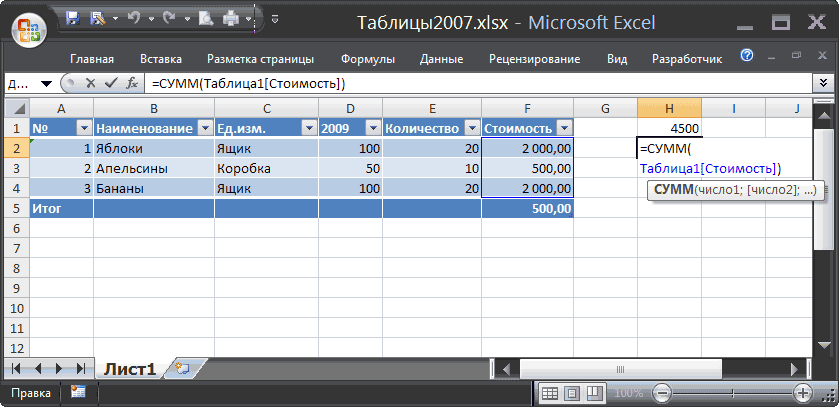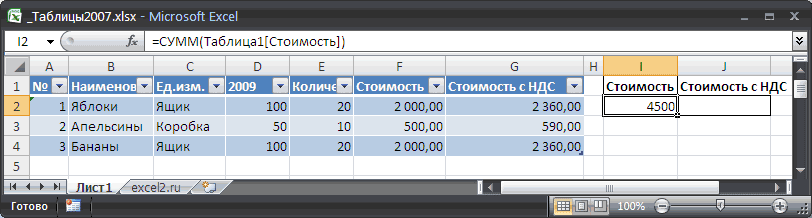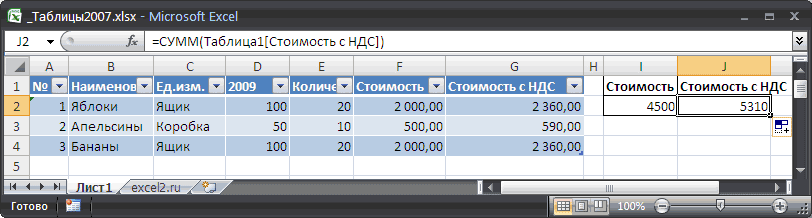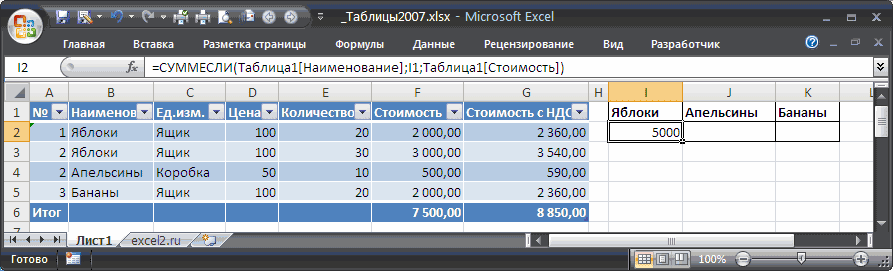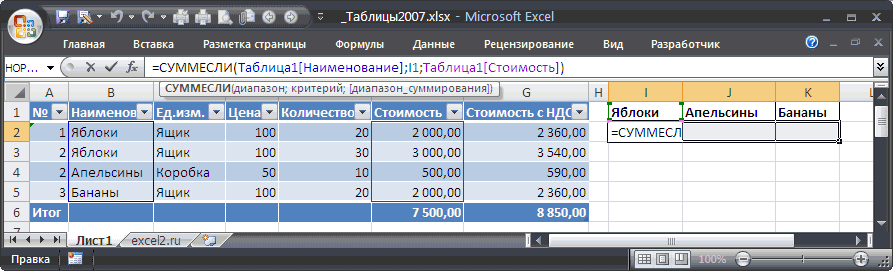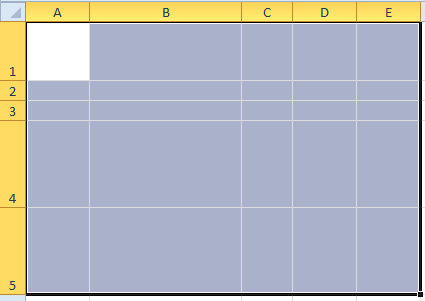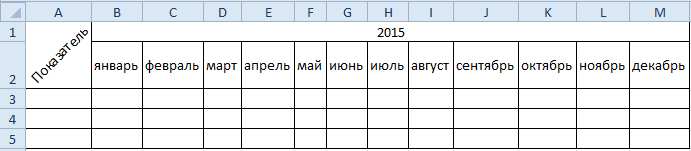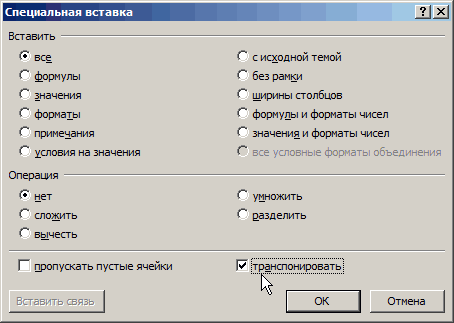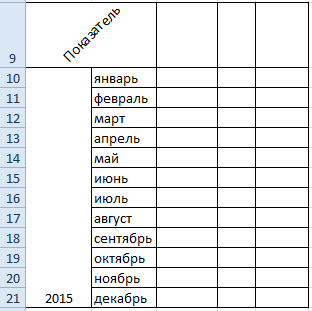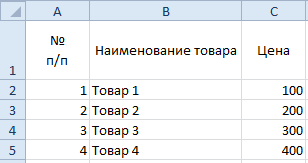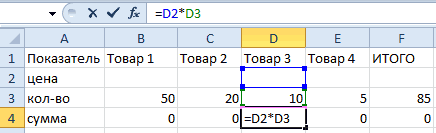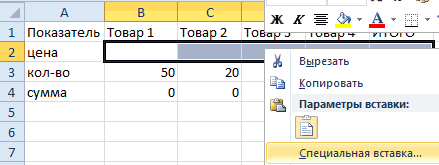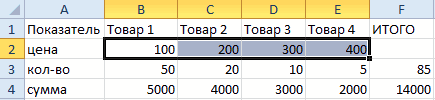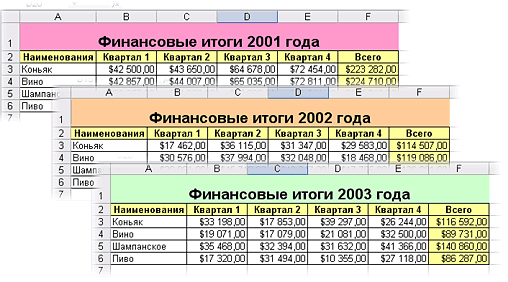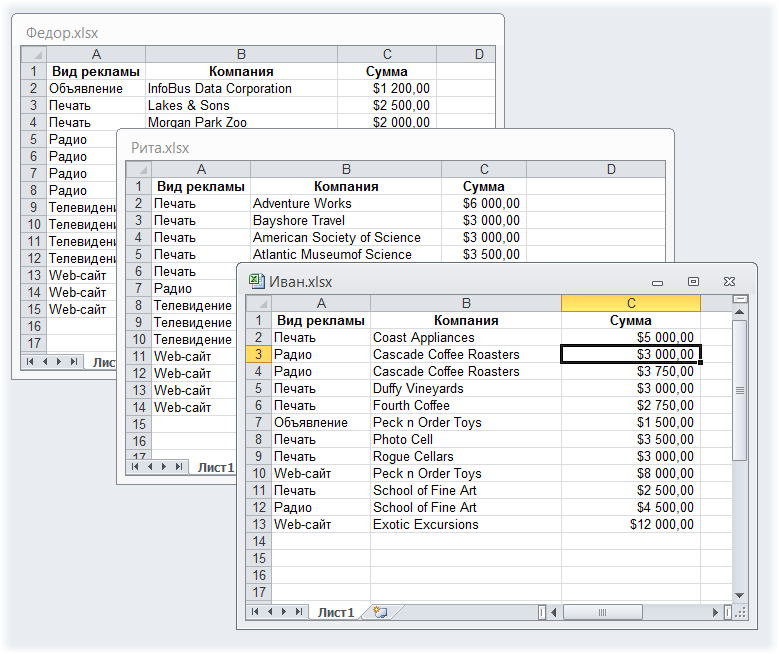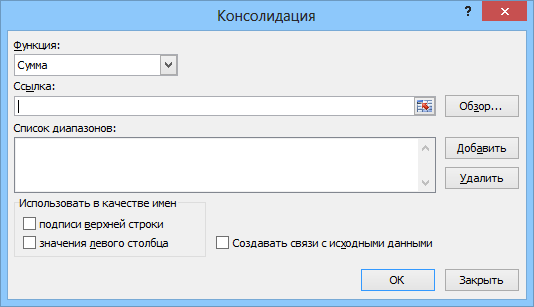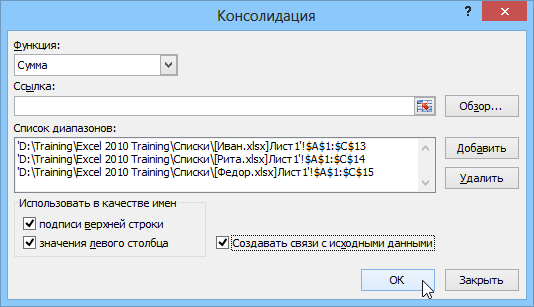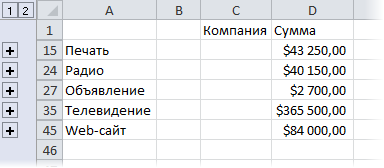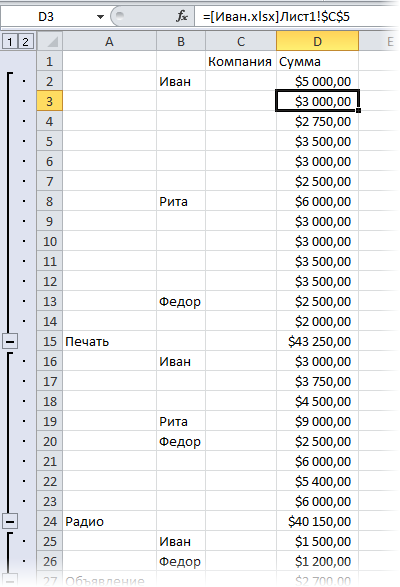Основное направление программы Microsoft Excel – работа с таблицами. Пользователю предлагают расширенный набор функциональности для удобного заполнения полей с данными, формирования сводных и различных отчетов. Можно ограничиться и обычной таблицей, вписав туда необходимые значения.
Всего существует три доступных метода построения данных объектов, о чем я и расскажу далее.
Способ 1: Использование встроенных шаблонов таблиц
Для начинающих и тех, кто проверяет возможности программы, разработчики подготовили несколько полностью рабочих таблиц на разные темы. Ничто не помешает открыть их для редактирования и изменить под себя. Взаимодействие с присутствующими шаблонами осуществляется так:
-
В приветственном окне программы перейдите на вкладку «Создать».
-
Отыщите среди всех предложенных вариантов подходящую для вас таблицу, например, домашний бюджет на месяц или отчет компании. Дважды щелкните по плитке для открытия шаблона.
-
Проект создается сразу с несколькими листами, где обычно присутствуют таблицы и сводка с отдельными данными. Их названия и связи автоматически настроены, поэтому ничего лишнего изменять не придется.
-
В «Сводке» показаны графики или другие таблицы, отражающие общую суть содержимого на других листах. Пока этот лист вообще можно не изменять, поскольку значения подстроятся автоматически после их изменения в других таблицах.
-
Перейдите к следующему листу с данными и ознакомьтесь с присутствующими строками. Смело изменяйте их названия и значения под себя, отслеживая, как это сказывается на листе «Сводка».
Преимущество этого метода работы с таблицами – получение полностью готового проекта, в который можно внести часть изменений и получить приемлемый результат. Недостаток – для более гибкого редактирования придется удалить часть содержимого. В сложных связях легко запутаться, что только замедлит процесс заполнения данных.
Комьюнити теперь в Телеграм
Подпишитесь и будьте в курсе последних IT-новостей
Подписаться
Способ 2: Ручное создание таблицы
Ручное создание таблицы в Excel – сложный, но гибкий метод работы с полями и значениями. Далее идет общая пошаговая инструкция по этой теме, частично раскрывающая весь процесс и объясняющая самые важные аспекты взаимодействия с элементами программы. При более профессиональном подходе к созданию таблицы заранее учитывайте ее формат, наличие нескольких листов и правила оформления различных чисел, если речь идет о регламенте компании, для которой и создается проект.
-
Создайте пустой проект и введите названия столбцов, где далее будут размещены значения.
-
Заполните данные каждого столбца в соответствии с имеющейся на руках информацией.
-
Для удобства добавьте заливку к ячейкам разного типа, первоочередно выделив их все при помощи зажатой левой кнопки мыши.
-
Таблица смотрится плохо без границ и кажется одним целым, поэтому вызовите список с доступными вариантами оформления.
-
Найдите там подходящий тип границы. Чаще всего используется вариант «Все границы».
-
На следующем скриншоте вы видите подготовленную простую таблицу с банальными значениями. Примерно так же создаются и другие объекты, однако нужно учитывать подачу и другие детали, добавляя фоновые изображения, растягивая содержимое, работая со шрифтами и их размером.
-
В завершение рассмотрю применение формул в таблице. Для этого создам еще один столбец с названием «Итоги», куда должна выводиться сумма продаж всех наименований товара.
-
В таблице есть цена и количество, а значит, эти значения нужно перемножить, чтобы получить итог. Данная формула записывается как =B2*C2 (названия ячеек меняются в соответствии с требованиями).
-
Используйте растягивание, зажав правый нижний угол ячейки с формулой и растянув ее на всю длину. Значения автоматически подставляются на нужные, и вам не придется заполнять каждое поле вручную.
-
В итоге получилась простая таблица с автоматической формулой для расчетов, значения в ячейках которой будут меняться в зависимости от установленных в клетках чисел.
После добавления знака = при написании формул можно увидеть доступные варианты. Ознакомьтесь с описанием от разработчиков, если пока не знаете, как производить похожие расчеты в Microsoft Excel.
Способ 3: Вставка таблицы
Третий способ создания таблицы в Excel – использование функции вставки. Для этого придется изначально заполнить ячейки с данными примерно по такому же принципу, как это было показано выше. Обычно этот метод используется для добавления сводки, но может пригодиться и в других ситуациях.
-
Перейдите на вкладку «Вставка» и разверните меню «Таблицы».
-
Выберите один из трех доступных вариантов, подходящих для вашего проекта.
-
Я выбрал «Рекомендуемые сводные таблицы» и в качестве диапазона указал созданную ранее таблицу.
-
Ознакомьтесь с предупреждениями от разработчиков, если такие появились на экране.
-
В итоге автоматически создается новый лист со сводной таблицей, которая подхватила значения в указанных данных и вывела общие итоги. Ничего не помешает редактировать эту таблицу точно так же, как это было показано ранее.
В этой статье вы узнали о том, как сделать таблицу в Excel разными способами. Конечно, рассказать абсолютно обо всех нюансах и фишках не получится, поэтому я ограничился только общей информацией, полезной для тех, кто только осваивает это программное обеспечение.
В MS Excel есть много потрясающих инструментов, о которых большинство пользователей не подозревают или сильно недооценивает. К таковым относятся Таблицы Excel. Вы скажете, что весь Excel – это электронная таблица? Нет. Рабочая область листа – это только множество ячеек. Некоторые из них заполнены, некоторые пустые, но по своей сути и функциональности все они одинаковы.
Таблица Excel – совсем другое. Это не просто диапазон данных, а цельный объект, у которого есть свое название, внутренняя структура, свойства и множество преимуществ по сравнению с обычным диапазоном ячеек. Также встречается под названием «умные таблицы».
В наличии имеется обычный диапазон данных о продажах.
Для преобразования диапазона в Таблицу выделите любую ячейку и затем Вставка → Таблицы → Таблица
Есть горячая клавиша Ctrl+T.
Появится маленькое диалоговое окно, где можно поправить диапазон и указать, что в первой строке находятся заголовки столбцов.
Как правило, ничего не меняем. После нажатия Ок исходный диапазон превратится в Таблицу Excel.
Перед тем, как перейти к свойствам Таблицы, посмотрим вначале, как ее видит сам Excel. Многое сразу прояснится.
Структура и ссылки на Таблицу Excel
Каждая Таблица имеет свое название. Это видно во вкладке Конструктор, которая появляется при выделении любой ячейки Таблицы. По умолчанию оно будет «Таблица1», «Таблица2» и т.д.
Если в вашей книге Excel планируется несколько Таблиц, то имеет смысл придать им более говорящие названия. В дальнейшем это облегчит их использование (например, при работе в Power Pivot или Power Query). Я изменю название на «Отчет». Таблица «Отчет» видна в диспетчере имен Формулы → Определенные Имена → Диспетчер имен.
А также при наборе формулы вручную.
Но самое интересное заключается в том, что Эксель видит не только целую Таблицу, но и ее отдельные части: столбцы, заголовки, итоги и др. Ссылки при этом выглядят следующим образом.
=Отчет[#Все] – на всю Таблицу
=Отчет[#Данные] – только на данные (без строки заголовка)
=Отчет[#Заголовки] – только на первую строку заголовков
=Отчет[#Итоги] – на итоги
=Отчет[@] – на всю текущую строку (где вводится формула)
=Отчет[Продажи] – на весь столбец «Продажи»
=Отчет[@Продажи] – на ячейку из текущей строки столбца «Продажи»
Для написания ссылок совсем не обязательно запоминать все эти конструкции. При наборе формулы вручную все они видны в подсказках после выбора Таблицы и открытии квадратной скобки (в английской раскладке).
Выбираем нужное клавишей Tab. Не забываем закрыть все скобки, в том числе квадратную.
Если в какой-то ячейке написать формулу для суммирования по всему столбцу «Продажи»
=СУММ(D2:D8)
то она автоматически переделается в
=Отчет[Продажи]
Т.е. ссылка ведет не на конкретный диапазон, а на весь указанный столбец.
Это значит, что диаграмма или сводная таблица, где в качестве источника указана Таблица Excel, автоматически будет подтягивать новые записи.
А теперь о том, как Таблицы облегчают жизнь и работу.
Свойства Таблиц Excel
1. Каждая Таблица имеет заголовки, которые обычно берутся из первой строки исходного диапазона.
2. Если Таблица большая, то при прокрутке вниз названия столбцов Таблицы заменяют названия столбцов листа.
Очень удобно, не нужно специально закреплять области.
3. В таблицу по умолчанию добавляется автофильтр, который можно отключить в настройках. Об этом чуть ниже.
4. Новые значения, записанные в первой пустой строке снизу, автоматически включаются в Таблицу Excel, поэтому они сразу попадают в формулу (или диаграмму), которая ссылается на некоторый столбец Таблицы.
Новые ячейки также форматируются под стиль таблицы, и заполняются формулами, если они есть в каком-то столбце. Короче, для продления Таблицы достаточно внести только значения. Форматы, формулы, ссылки – все добавится само.
5. Новые столбцы также автоматически включатся в Таблицу.
6. При внесении формулы в одну ячейку, она сразу копируется на весь столбец. Не нужно вручную протягивать.
Помимо указанных свойств есть возможность сделать дополнительные настройки.
Настройки Таблицы
В контекстной вкладке Конструктор находятся дополнительные инструменты анализа и настроек.
С помощью галочек в группе Параметры стилей таблиц
можно внести следующие изменения.
— Удалить или добавить строку заголовков
— Добавить или удалить строку с итогами
— Сделать формат строк чередующимися
— Выделить жирным первый столбец
— Выделить жирным последний столбец
— Сделать чередующуюся заливку строк
— Убрать автофильтр, установленный по умолчанию
В видеоуроке ниже показано, как это работает в действии.
В группе Стили таблиц можно выбрать другой формат. По умолчанию он такой как на картинках выше, но это легко изменить, если надо.
В группе Инструменты можно создать сводную таблицу, удалить дубликаты, а также преобразовать в обычный диапазон.
Однако самое интересное – это создание срезов.
Срез – это фильтр, вынесенный в отдельный графический элемент. Нажимаем на кнопку Вставить срез, выбираем столбец (столбцы), по которому будем фильтровать,
и срез готов. В нем показаны все уникальные значения выбранного столбца.
Для фильтрации Таблицы следует выбрать интересующую категорию.
Если нужно выбрать несколько категорий, то удерживаем Ctrl или предварительно нажимаем кнопку в верхнем правом углу, слева от снятия фильтра.
Попробуйте сами, как здорово фильтровать срезами (кликается мышью).
Для настройки самого среза на ленте также появляется контекстная вкладка Параметры. В ней можно изменить стиль, размеры кнопок, количество колонок и т.д. Там все понятно.
Ограничения Таблиц Excel
Несмотря на неоспоримые преимущества и колоссальные возможности, у Таблицы Excel есть недостатки.
1. Не работают представления. Это команда, которая запоминает некоторые настройки листа (фильтр, свернутые строки/столбцы и некоторые другие).
2. Текущую книгу нельзя выложить для совместного использования.
3. Невозможно вставить промежуточные итоги.
4. Не работают формулы массивов.
5. Нельзя объединять ячейки. Правда, и в обычном диапазоне этого делать не следует.
Однако на фоне свойств и возможностей Таблиц, эти недостатки практически не заметны.
Множество других секретов Excel вы найдете в онлайн курсе.
Поделиться в социальных сетях:
Программа Microsoft Excel удобна для составления таблиц и произведения расчетов. Рабочая область – это множество ячеек, которые можно заполнять данными. Впоследствии – форматировать, использовать для построения графиков, диаграмм, сводных отчетов.
Работа в Экселе с таблицами для начинающих пользователей может на первый взгляд показаться сложной. Она существенно отличается от принципов построения таблиц в Word. Но начнем мы с малого: с создания и форматирования таблицы. И в конце статьи вы уже будете понимать, что лучшего инструмента для создания таблиц, чем Excel не придумаешь.
Как создать таблицу в Excel для чайников
Работа с таблицами в Excel для чайников не терпит спешки. Создать таблицу можно разными способами и для конкретных целей каждый способ обладает своими преимуществами. Поэтому сначала визуально оценим ситуацию.
Посмотрите внимательно на рабочий лист табличного процессора:
Это множество ячеек в столбцах и строках. По сути – таблица. Столбцы обозначены латинскими буквами. Строки – цифрами. Если вывести этот лист на печать, получим чистую страницу. Без всяких границ.
Сначала давайте научимся работать с ячейками, строками и столбцами.
Как выделить столбец и строку
Чтобы выделить весь столбец, щелкаем по его названию (латинской букве) левой кнопкой мыши.
Для выделения строки – по названию строки (по цифре).
Чтобы выделить несколько столбцов или строк, щелкаем левой кнопкой мыши по названию, держим и протаскиваем.
Для выделения столбца с помощью горячих клавиш ставим курсор в любую ячейку нужного столбца – нажимаем Ctrl + пробел. Для выделения строки – Shift + пробел.
Как изменить границы ячеек
Если информация при заполнении таблицы не помещается нужно изменить границы ячеек:
- Передвинуть вручную, зацепив границу ячейки левой кнопкой мыши.
- Когда длинное слово записано в ячейку, щелкнуть 2 раза по границе столбца / строки. Программа автоматически расширит границы.
- Если нужно сохранить ширину столбца, но увеличить высоту строки, воспользуемся кнопкой «Перенос текста» на панели инструментов.
Для изменения ширины столбцов и высоты строк сразу в определенном диапазоне выделяем область, увеличиваем 1 столбец /строку (передвигаем вручную) – автоматически изменится размер всех выделенных столбцов и строк.
Примечание. Чтобы вернуть прежний размер, можно нажать кнопку «Отмена» или комбинацию горячих клавиш CTRL+Z. Но она срабатывает тогда, когда делаешь сразу. Позже – не поможет.
Чтобы вернуть строки в исходные границы, открываем меню инструмента: «Главная»-«Формат» и выбираем «Автоподбор высоты строки»
Для столбцов такой метод не актуален. Нажимаем «Формат» — «Ширина по умолчанию». Запоминаем эту цифру. Выделяем любую ячейку в столбце, границы которого необходимо «вернуть». Снова «Формат» — «Ширина столбца» — вводим заданный программой показатель (как правило это 8,43 — количество символов шрифта Calibri с размером в 11 пунктов). ОК.
Как вставить столбец или строку
Выделяем столбец /строку правее /ниже того места, где нужно вставить новый диапазон. То есть столбец появится слева от выделенной ячейки. А строка – выше.
Нажимаем правой кнопкой мыши – выбираем в выпадающем меню «Вставить» (или жмем комбинацию горячих клавиш CTRL+SHIFT+»=»).
Отмечаем «столбец» и жмем ОК.
Совет. Для быстрой вставки столбца нужно выделить столбец в желаемом месте и нажать CTRL+SHIFT+»=».
Все эти навыки пригодятся при составлении таблицы в программе Excel. Нам придется расширять границы, добавлять строки /столбцы в процессе работы.
Пошаговое создание таблицы с формулами
- Заполняем вручную шапку – названия столбцов. Вносим данные – заполняем строки. Сразу применяем на практике полученные знания – расширяем границы столбцов, «подбираем» высоту для строк.
- Чтобы заполнить графу «Стоимость», ставим курсор в первую ячейку. Пишем «=». Таким образом, мы сигнализируем программе Excel: здесь будет формула. Выделяем ячейку В2 (с первой ценой). Вводим знак умножения (*). Выделяем ячейку С2 (с количеством). Жмем ВВОД.
- Когда мы подведем курсор к ячейке с формулой, в правом нижнем углу сформируется крестик. Он указываем на маркер автозаполнения. Цепляем его левой кнопкой мыши и ведем до конца столбца. Формула скопируется во все ячейки.
- Обозначим границы нашей таблицы. Выделяем диапазон с данными. Нажимаем кнопку: «Главная»-«Границы» (на главной странице в меню «Шрифт»). И выбираем «Все границы».
Теперь при печати границы столбцов и строк будут видны.
С помощью меню «Шрифт» можно форматировать данные таблицы Excel, как в программе Word.
Поменяйте, к примеру, размер шрифта, сделайте шапку «жирным». Можно установить текст по центру, назначить переносы и т.д.
Как создать таблицу в Excel: пошаговая инструкция
Простейший способ создания таблиц уже известен. Но в Excel есть более удобный вариант (в плане последующего форматирования, работы с данными).
Сделаем «умную» (динамическую) таблицу:
- Переходим на вкладку «Вставка» — инструмент «Таблица» (или нажмите комбинацию горячих клавиш CTRL+T).
- В открывшемся диалоговом окне указываем диапазон для данных. Отмечаем, что таблица с подзаголовками. Жмем ОК. Ничего страшного, если сразу не угадаете диапазон. «Умная таблица» подвижная, динамическая.

Примечание. Можно пойти по другому пути – сначала выделить диапазон ячеек, а потом нажать кнопку «Таблица».
Теперь вносите необходимые данные в готовый каркас. Если потребуется дополнительный столбец, ставим курсор в предназначенную для названия ячейку. Вписываем наименование и нажимаем ВВОД. Диапазон автоматически расширится.
Если необходимо увеличить количество строк, зацепляем в нижнем правом углу за маркер автозаполнения и протягиваем вниз.
Как работать с таблицей в Excel
С выходом новых версий программы работа в Эксель с таблицами стала интересней и динамичней. Когда на листе сформирована умная таблица, становится доступным инструмент «Работа с таблицами» — «Конструктор».
Здесь мы можем дать имя таблице, изменить размер.
Доступны различные стили, возможность преобразовать таблицу в обычный диапазон или сводный отчет.
Возможности динамических электронных таблиц MS Excel огромны. Начнем с элементарных навыков ввода данных и автозаполнения:
- Выделяем ячейку, щелкнув по ней левой кнопкой мыши. Вводим текстовое /числовое значение. Жмем ВВОД. Если необходимо изменить значение, снова ставим курсор в эту же ячейку и вводим новые данные.
- При введении повторяющихся значений Excel будет распознавать их. Достаточно набрать на клавиатуре несколько символов и нажать Enter.
- Чтобы применить в умной таблице формулу для всего столбца, достаточно ввести ее в одну первую ячейку этого столбца. Программа скопирует в остальные ячейки автоматически.
- Для подсчета итогов выделяем столбец со значениями плюс пустая ячейка для будущего итога и нажимаем кнопку «Сумма» (группа инструментов «Редактирование» на закладке «Главная» или нажмите комбинацию горячих клавиш ALT+»=»).
Если нажать на стрелочку справа каждого подзаголовка шапки, то мы получим доступ к дополнительным инструментам для работы с данными таблицы.
Иногда пользователю приходится работать с огромными таблицами. Чтобы посмотреть итоги, нужно пролистать не одну тысячу строк. Удалить строки – не вариант (данные впоследствии понадобятся). Но можно скрыть. Для этой цели воспользуйтесь числовыми фильтрами (картинка выше). Убираете галочки напротив тех значений, которые должны быть спрятаны.
Вы применяли функцию ВПР, чтобы переместить данные столбца из одной таблицы в другой? Так как в Excel теперь есть встроенная модель данных, функция ВПР устарела. Вы можете создать связь между двумя таблицами на основе совпадающих данных в них. Затем можно создать листы Power View или сводные таблицы и другие отчеты с полями из каждой таблицы, даже если они получены из различных источников. Например, если у вас есть данные о продажах клиентам, вам может потребоваться импортировать и связать данные логики операций со временем, чтобы проанализировать тенденции продаж по годам и месяцам.
Все таблицы в книге указываются в списках полей сводной таблицы и Power View.
При импорте связанных таблиц из реляционной базы данных Excel часто может создавать эти связи в модели данных, формируемой в фоновом режиме. В других случаях необходимо создавать связи вручную.
-
Убедитесь, что книга содержит хотя бы две таблицы и в каждой из них есть столбец, который можно сопоставить со столбцом из другой таблицы.
-
Вы можете отформатировать данные как таблицу или импортировать внешние данные в виде таблицы на новом.
-
Присвойте каждой из таблиц понятное имя: На вкладке Работа с таблицами щелкните Конструктор > Имя таблицы и введите имя.
-
Убедитесь, что столбец в одной из таблиц имеет уникальные значения без дубликатов. Excel может создавать связи только в том случае, если один столбец содержит уникальные значения.
Например, чтобы связать продажи клиента с логикой операций со временем, обе таблицы должны включать дату в одинаковом формате (например, 01.01.2012) и по крайней мере в одной таблице (логика операций со временем) должны быть перечислены все даты только один раз в столбце.
-
Щелкните Данные> Отношения.
Если команда Отношения недоступна, значит книга содержит только одну таблицу.
-
В окне Управление связями нажмите кнопку Создать.
-
В окне Создание связи щелкните стрелку рядом с полем Таблица и выберите таблицу из раскрывающегося списка. В связи «один ко многим» эта таблица должна быть частью с несколькими элементами. В примере с клиентами и логикой операций со временем необходимо сначала выбрать таблицу продаж клиентов, потому что каждый день, скорее всего, происходит множество продаж.
-
Для элемента Столбец (чужой) выберите столбец, который содержит данные, относящиеся к элементу Связанный столбец (первичный ключ). Например, при наличии столбца даты в обеих таблицах необходимо выбрать этот столбец именно сейчас.
-
В поле Связанная таблица выберите таблицу, содержащую хотя бы один столбец данных, которые связаны с таблицей, выбранной в поле Таблица.
-
В поле Связанный столбец (первичный ключ) выберите столбец, содержащий уникальные значения, которые соответствуют значениям в столбце, выбранном в поле Столбец.
-
Нажмите кнопку ОК.
Дополнительные сведения о связях между таблицами в Excel
-
Примечания о связях
-
Пример. Связывание данных логики операций со временем с данными по рейсам авиакомпании
-
«Могут потребоваться связи между таблицами»
-
Шаг 1. Определите, какие таблицы указать в связи
-
Шаг 2. Найдите столбцы, которые могут быть использованы для создания пути от одной таблицы к другой
-
Примечания о связях
-
Вы узнаете, существуют ли связи, при перетаскивании полей из разных таблиц в список полей сводной таблицы. Если вам не будет предложено создать связь, то в Excel уже есть сведения, необходимые для связи данных.
-
Создание связей аналогично использованию VLOOKUP: вам нужны столбцы, содержащие совпадающие данные, чтобы Excel могли ссылаться на строки в одной таблице с строками из другой таблицы. В примере со временем в таблице Customer должны быть значения дат, которые также существуют в таблице аналитики времени.
-
В модели данных связи таблиц могут быть типа «один к одному» (у каждого пассажира есть один посадочный талон) или «один ко многим» (в каждом рейсе много пассажиров), но не «многие ко многим». Связи «многие ко многим» приводят к ошибкам циклической зависимости, таким как «Обнаружена циклическая зависимость». Эта ошибка может произойти, если вы создаете прямое подключение между двумя таблицами со связью «многие ко многим» или непрямые подключения (цепочку связей таблиц, в которой каждая таблица связана со следующей отношением «один ко многим», но между первой и последней образуется отношение «многие ко многим»). Дополнительные сведения см. в статье Связи между таблицами в модели данных.
-
Типы данных в двух столбцах должны быть совместимы. Подробные сведения см. в статье Типы данных в моделях данных.
-
Другие способы создания связей могут оказаться более понятными, особенно если неизвестно, какие столбцы использовать. Дополнительные сведения см. в статье Создание связи в представлении диаграммы в Power Pivot.
Пример. Связывание данных логики операций со временем с данными по рейсам авиакомпании
Вы можете узнать о связях обеих таблиц и логики операций со временем с помощью свободных данных на Microsoft Azure Marketplace. Некоторые из этих наборов данных очень велики, и для их загрузки за разумное время необходимо быстрое подключение к Интернету.
-
Запустите надстройку Power Pivot в Microsoft Excel и откройте окно Power Pivot.
-
Нажмите Получение внешних данных > Из службы данных > Из Microsoft Azure Marketplace. В мастере импорта таблиц откроется домашняя страница Microsoft Azure Marketplace.
-
В разделе Price (Цена) нажмите Free (Бесплатно).
-
В разделе Category (Категория) нажмите Science & Statistics (Наука и статистика).
-
Найдите DateStream и нажмите кнопку Subscribe (Подписаться).
-
Введите свои учетные данные Майкрософт и нажмите Sign in (Вход). Откроется окно предварительного просмотра данных.
-
Прокрутите вниз и нажмите Select Query (Запрос на выборку).
-
Нажмите кнопку Далее.
-
Чтобы импортировать данные, выберите BasicCalendarUS и нажмите Готово. При быстром подключении к Интернету импорт займет около минуты. После выполнения вы увидите отчет о состоянии перемещения 73 414 строк. Нажмите Закрыть.
-
Чтобы импортировать второй набор данных, нажмите Получение внешних данных > Из службы данных > Из Microsoft Azure Marketplace.
-
В разделе Type (Тип) нажмите Data Данные).
-
В разделе Price (Цена) нажмите Free (Бесплатно).
-
Найдите US Air Carrier Flight Delays и нажмите Select (Выбрать).
-
Прокрутите вниз и нажмите Select Query (Запрос на выборку).
-
Нажмите кнопку Далее.
-
Нажмите Готово для импорта данных. При быстром подключении к Интернету импорт займет около 15 минут. После выполнения вы увидите отчет о состоянии перемещения 2 427 284 строк. Нажмите Закрыть. Теперь у вас есть две таблицы в модели данных. Чтобы связать их, нужны совместимые столбцы в каждой таблице.
-
Убедитесь, что значения в столбце DateKey в таблице BasicCalendarUS указаны в формате 01.01.2012 00:00:00. В таблице On_Time_Performance также есть столбец даты и времени FlightDate, значения которого указаны в том же формате: 01.01.2012 00:00:00. Два столбца содержат совпадающие данные одинакового типа и по крайней мере один из столбцов (DateKey) содержит только уникальные значения. В следующих действиях вы будете использовать эти столбцы, чтобы связать таблицы.
-
В окне Power Pivot нажмите Сводная таблица, чтобы создать сводную таблицу на новом или существующем листе.
-
В списке полей разверните таблицу On_Time_Performance и нажмите ArrDelayMinutes, чтобы добавить их в область значений. В сводной таблице вы увидите общее время задержанных рейсов в минутах.
-
Разверните таблицу BasicCalendarUS и нажмите MonthInCalendar, чтобы добавить его в область строк.
-
Обратите внимание, что теперь в сводной таблице перечислены месяцы, но количество минут одинаковое для каждого месяца. Нужны одинаковые значения, указывающие на связь.
-
В списке полей, в разделе «Могут потребоваться связи между таблицами» нажмите Создать.
-
В поле «Связанная таблица» выберите On_Time_Performance, а в поле «Связанный столбец (первичный ключ)» — FlightDate.
-
В поле «Таблица» выберитеBasicCalendarUS, а в поле «Столбец (чужой)» — DateKey. Нажмите ОК для создания связи.
-
Обратите внимание, что время задержки в настоящее время отличается для каждого месяца.
-
В таблице BasicCalendarUS перетащите YearKey в область строк над пунктом MonthInCalendar.
Теперь вы можете разделить задержки прибытия по годам и месяцам, а также другим значениям в календаре.
Советы: По умолчанию месяцы перечислены в алфавитном порядке. С помощью надстройки Power Pivot вы можете изменить порядок сортировки так, чтобы они отображались в хронологическом порядке.
-
Таблица BasicCalendarUS должна быть открыта в окне Power Pivot.
-
В главной таблице нажмите Сортировка по столбцу.
-
В поле «Сортировать» выберите MonthInCalendar.
-
В поле «По» выберите MonthOfYear.
Сводная таблица теперь сортирует каждую комбинацию «месяц и год» (октябрь 2011, ноябрь 2011) по номеру месяца в году (10, 11). Изменить порядок сортировки несложно, потому что канал DateStream предоставляет все необходимые столбцы для работы этого сценария. Если вы используете другую таблицу логики операций со временем, ваши действия будут другими.
«Могут потребоваться связи между таблицами»
По мере добавления полей в сводную таблицу вы получите уведомление о необходимости связи между таблицами, чтобы разобраться с полями, выбранными в сводной таблице.
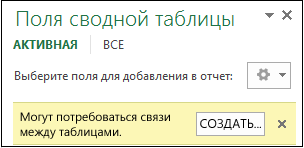
Хотя Excel может подсказать вам, когда необходима связь, он не может подсказать, какие таблицы и столбцы использовать, а также возможна ли связь между таблицами. Чтобы получить ответы на свои вопросы, попробуйте сделать следующее.
Шаг 1. Определите, какие таблицы указать в связи
Если ваша модель содержит всего лишь несколько таблиц, понятно, какие из них нужно использовать. Но для больших моделей вам может понадобиться помощь. Один из способов заключается в том, чтобы использовать представление диаграммы в надстройке Power Pivot. Представление диаграммы обеспечивает визуализацию всех таблиц в модели данных. С помощью него вы можете быстро определить, какие таблицы отделены от остальной части модели.
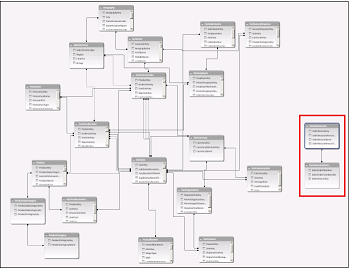
Примечание: Можно создавать неоднозначные связи, которые являются недопустимыми при использовании в сводной таблице или отчете Power View. Пусть все ваши таблицы связаны каким-то образом с другими таблицами в модели, но при попытке объединения полей из разных таблиц вы получите сообщение «Могут потребоваться связи между таблицами». Наиболее вероятной причиной является то, что вы столкнулись со связью «многие ко многим». Если вы будете следовать цепочке связей между таблицами, которые подключаются к необходимым для вас таблицам, то вы, вероятно, обнаружите наличие двух или более связей «один ко многим» между таблицами. Не существует простого обходного пути, который бы работал в любой ситуации, но вы можете попробоватьсоздать вычисляемые столбцы, чтобы консолидировать столбцы, которые вы хотите использовать в одной таблице.
Шаг 2. Найдите столбцы, которые могут быть использованы для создания пути от одной таблице к другой
После того как вы определили, какая таблица не связана с остальной частью модели, пересмотрите столбцы в ней, чтобы определить содержит ли другой столбец в другом месте модели соответствующие значения.
Предположим, у вас есть модель, которая содержит продажи продукции по территории, и вы впоследствии импортируете демографические данные, чтобы узнать, есть ли корреляция между продажами и демографическими тенденциями на каждой территории. Так как демографические данные поступают из различных источников, то их таблицы первоначально изолированы от остальной части модели. Для интеграции демографических данных с остальной частью своей модели вам нужно будет найти столбец в одной из демографических таблиц, соответствующий тому, который вы уже используете. Например, если демографические данные организованы по регионам и ваши данные о продажах определяют область продажи, то вы могли бы связать два набора данных, найдя общие столбцы, такие как государство, почтовый индекс или регион, чтобы обеспечить подстановку.
Кроме совпадающих значений есть несколько дополнительных требований для создания связей.
-
Значения данных в столбце подстановки должны быть уникальными. Другими словами, столбец не может содержать дубликаты. В модели данных нули и пустые строки эквивалентны пустому полю, которое является самостоятельным значением данных. Это означает, что не может быть несколько нулей в столбце подстановок.
-
Типы данных столбца подстановок и исходного столбца должны быть совместимы. Подробнее о типах данных см. в статье Типы данных в моделях данных.
Подробнее о связях таблиц см. в статье Связи между таблицами в модели данных.
К началу страницы
Навыки работы с электронными таблицами Microsoft Excel важны в любой сфере деятельности. Но с информатикой в школе или институте дружили не все. Это руководство подходит как для начинающих пользователей, так и для тех, кто хочет вспомнить забытое. Итак, как сделать таблицу в Excel с помощью готового шаблона и с нуля, как ее заполнить, отредактировать, настроить подсчет данных и отправить на печать.
Содержание
- Создание таблицы по шаблону
- Создание таблицы с нуля
- Рисуем обрамление таблицы
- Редактирование данных в ячейках
- Добавление и удаление строк и столбцов
- Объединение ячеек
- Выбор стиля для таблиц
- Сортировка и фильтрация данных в таблице
- Как посчитать итог в таблице
- Как закрепить шапку
- Как настроить автоподсчет
- Как сохранить и распечатать таблицу
Создание таблицы по шаблону
Преимущество использования шаблонов Excel — это минимизация рутинных действий. Вам не придется тратить время на построение таблицы и заполнение ячеек заголовков строк и столбцов. Все уже сделано за вас. Многие шаблоны оформлены профессиональными дизайнерами, то есть таблица будет смотреться красиво и стильно. Ваша задача – лишь заполнить пустые ячейки: ввести в них текст или числа.
В базе Excel есть макеты под разные цели: для бизнеса, бухгалтерии, ведения домашнего хозяйства (например, списки покупок), планирования, учета, расписания, организации учебы и прочего. Достаточно выбрать то, что больше соответствует вашим задачам.
Как пользоваться готовыми макетами:
- Запустите программу Excel. Откройте вкладку «Файл» в верхнем меню. Перейдите в раздел «Создать».
- Выберите категорию, к которой относится будущая таблица.
- Выделите левой кнопкой мыши шаблон, который вам подходит.
- Нажмите на кнопку «Загрузить» на панели справа.
- Откроется новый файл Excel с выбранным шаблоном. Заполните его поля. Чтобы ввести текст в ячейку, выделите ее левой кнопкой мыши и начните набирать на клавиатуре.
- При необходимости меняйте размер и тип шрифта, цвет текста и ячейки. Все инструменты для форматирования находятся во вкладке «Главная».
Создание таблицы с нуля
Если ни один шаблон не подошел, у вас есть возможность составить таблицу самостоятельно. Я расскажу, как сделать это правильно, проведу вас по основным шагам – установке границ таблицы, заполнению ячеек, добавлению строки «Итог» и автоподсчету данных в колонках.
Рисуем обрамление таблицы
Работа в Эксель начинается с выделения границ таблицы. Когда мы запускаем программу, перед нами открывается пустой лист. В нем серыми линиями расчерчены строки и столбцы. Но это просто ориентир. Наша задача – построить рамку для будущей таблицы (нарисовать ее границы).
Создать обрамление можно двумя способами. Более простой – выделить мышкой нужную область на листе. Как это сделать:
- Кликните мышкой первую ячейку А1 и, не отпуская кнопку, доведите курсор до последней – нижней правой ячейки. По мере продвижения курсора область будет выделяться синим цветом.
- Раскройте выпадающий список «Границы» на верхней панели (вкладка «Главная»).
- Выберите тип выделения: все границы, только нижняя, только верхняя, левая или правая. Можно оставить таблицу без границы или установить только внешние контуры.
- На пустом листе появится черная рамка для будущей таблицы. Теперь можно приступить к ее редактированию – вносить информацию в ячейки.
Второй способ обрамления таблиц – при помощи одноименного инструмента верхнего меню. Как им воспользоваться:
- Откройте вкладку «Вставка». Нажмите кнопку «Таблица».
- Укажите адрес начальной и конечной ячейки вручную в специальном поле. Адрес ячейки – это сочетание буквы столбца и номера строки. Либо выделите таблицу курсором мыши. Выделенная область обрамляется пунктирной линией.
- При необходимости поставьте галочку «Таблица с заголовками».
- Нажмите «ОК». В результате появится таблица с синими ячейками и заголовками столбцов (если ставили галочку).
На одном листе Эксель можно построить несколько таблиц, а в одном документе — создать сколько угодно листов. Вкладки с листами отображаются в нижней части программы.
Редактирование данных в ячейках
Чтобы ввести текст или числа в ячейку, выделите ее левой кнопкой мыши и начните печатать на клавиатуре. Информация из ячейки будет дублироваться в поле сверху.
Чтобы вставить текст в ячейку, скопируйте данные. Левой кнопкой нажмите на поле, в которое нужно вставить информацию. Зажмите клавиши Ctrl + V. Либо выделите ячейку правой кнопкой мыши. Появится меню. Щелкните по кнопке с листом в разделе «Параметры вставки».
Еще один способ вставки текста – выделить ячейку левой кнопкой мыши и нажать «Вставить» на верхней панели.
С помощью инструментов верхнего меню (вкладка «Главная») отформатируйте текст. Выберите тип шрифта и размер символов. При желании выделите текст жирным, курсивом или подчеркиванием. С помощью последних двух кнопок в разделе «Шрифт» можно поменять цвет текста или ячейки.
В разделе «Выравнивание» находятся инструменты для смены положения текста: выравнивание по левому, правому, верхнему или нижнему краю.
Если информация выходит за рамки ячейки, выделите ее левой кнопкой мыши и нажмите на инструмент «Перенос текста» (раздел «Выравнивание» во вкладке «Главная»).
Размер ячейки увеличится в зависимости от длины фразы.
Также существует ручной способ переноса данных. Для этого наведите курсор на линию между столбцами или строками и потяните ее вправо или вниз. Размер ячейки увеличится, и все ее содержимое будет видно в таблице.
Если вы хотите поместить одинаковые данные в разные ячейки, просто скопируйте их из одного поля в другое. Как это сделать:
- Выделите ячейку с уже введенными данными левой кнопкой мыши.
- Наведите курсор на правый нижний угол ячейки. Появится значок в виде черного плюса. Либо нажмите кнопку «Копировать» на верхней панели (вкладка «Главная»).
- Удерживая палец на мышке, перетащите данные на соседние ячейки. Они будут выделены пунктирной линией.
- Отпустите мышку – данные из одной ячейки скопируются в другие.
- При желании нажмите на меню со стрелкой и выберите формат автозаполнения: копировать ячейки полностью, копировать только значения или только форматы (параметры шрифта).
Чтобы быстро удалить текст из какой-то ячейки, нажмите на нее правой кнопкой мыши и выберите «Очистить содержимое».
Добавление и удаление строк и столбцов
Чтобы добавить новую строку или столбец в готовую таблицу, нажмите на ячейку правой кнопкой мыши. Выделенная ячейка будет находиться снизу или справа от строки или столбца, который вы добавите. В меню выберите опцию «Вставить».
Укажите элемент для вставки – строка или столбец. Нажмите «ОК».
Еще одна функция, доступная в этом же окошке,– это добавление новой ячейки справа или снизу от готовой таблицы. Для этого выделите правой кнопкой ячейку, которая находится в одном ряду/строке с будущей.
Если у вас таблица с заголовками, ход действий будет немного другим: выделите ячейку правой кнопкой мыши. Затем наведите курсор на кнопку «Вставить» и выберите объект вставки: столбец слева или строку выше.
Чтобы убрать ненужную ячейку, строку или столбец, нажмите на любое поле в ряду. В меню выберите «Удалить» и укажите, что именно. Нажмите «ОК».
Объединение ячеек
Если в нескольких соседних ячейках размещены одинаковые данные, вы можете объединить поля.
Рассказываю, как это сделать:
- Выделите ячейки с одинаковым содержимым левой кнопкой мыши. Они подсветятся синим цветом.
- Нажмите на стрелку на кнопке «Объединить ячейки». Она находится в разделе «Выравнивание» во вкладке «Главная».
- Выберите действие: объединить и поместить данные по центру, объединить по строкам или объединить ячейки. В этом же меню можно отменить объединение, если что-то пошло не так.
Выбор стиля для таблиц
Если вас не устраивает синий цвет фона, нажмите на кнопку «Форматировать как таблицу» в разделе «Стили» (вкладка «Главная») и выберите подходящий оттенок.
Затем выделите мышкой таблицу, стиль которой хотите изменить. Нажмите «ОК» в маленьком окошке. После этого таблица поменяет цвет.
С помощью следующего инструмента в разделе «Стили» можно менять оформление отдельных ячеек.
Список стилей таблицы доступен также во вкладке «Конструктор» верхнего меню. Если такая вкладка отсутствует, просто выделите левой кнопкой любую ячейку в таблице. Чтобы открыть полный перечень стилей, нажмите на стрелку вниз. Для отключения чередования цвета в строчках/колонках снимите галочку с пунктов «Чередующиеся строки» и «Чередующиеся столбцы».
С помощью этого же средства можно включить и отключить строку заголовков, выделить жирным первый или последний столбец, включить строку итогов.
В разделе «Конструктор» можно изменить название таблицы, ее размер, удалить дубликаты значений в столбцах.
Сортировка и фильтрация данных в таблице
Сортировка отличается от фильтрации тем, что в первом случае количество строк и столбцов таблицы сохраняется, во втором – не обязательно. Просто ячейки выстраиваются в другом порядке: от меньшего к большему или наоборот. При фильтрации некоторые ячейки могут удаляться (если их значения не соответствуют заданным фильтрам).
Чтобы отсортировать данные столбцов, нажмите стрелку на ячейке с заголовком. Выберите тип сортировки: по возрастанию, по убыванию (если в ячейках цифры), по цвету, по числам. В меню также будет список цифровых значений во всех полях. Вы можете отключить ячейку с определенными числами – для этого просто уберите галочку с номера.
Если вы выбрали пункт «Числовые фильтры», то в следующем окне укажите значения ячеек, которые нужно отобразить на экране. Я выбрала значение «больше». Во второй строке указала число и нажала «ОК». Ячейки с цифрами ниже указанного значения в итоге «удалились» (не навсегда) из таблицы.
Чтобы вернуть «потерянные» ячейки на место, откройте то же меню с помощью стрелки на заголовке. Выберите «Удалить фильтр». Таблица вернется в исходное состояние.
Если в ячейках текст, в меню будут текстовые фильтры и сортировка по алфавиту.
Еще один способ включить сортировку: во вкладке «Главная» нажмите кнопку «Сортировка и фильтры». Выберите параметр сортировки в меню.
Если у вас таблица без заголовков, включите сортировку или фильтрацию через контекстное меню ячейки. Для этого нажмите на нее правой кнопкой мыши и выберите «Фильтр» или «Сортировка». Укажите вид сортировки.
Как посчитать итог в таблице
Чтобы вывести некий итог значений в столбце, нажмите на любую ячейку правой кнопкой мыши. Наведите стрелку на пункт «Таблицы». Выберите значение «Строка итогов».
Под таблицей появится новая строка «Итог». Чтобы узнать сумму для конкретного столбца, нажмите на ячейку под ним (в строке «Итог»). Появится список возможных итогов: среднее значение чисел в столбце, общая сумма, количество чисел, минимальное или максимальное значение в столбце и т. д. Выберите нужный параметр – таблица посчитает результат.
Как закрепить шапку
Если у вас большая таблица, при ее прокрутке названия колонок исчезнут и вам будет трудно ориентироваться в них. Чтобы избежать такой проблемы, закрепите шапку таблицы — первую строку с заголовками столбцов.
Для этого откройте вкладку «Вид» на верхней панели. Нажмите кнопку «Закрепить области» и выберите второй пункт «Закрепить верхнюю строку».
С помощью этого же меню можно закрепить некоторые другие области таблицы (выделенные ячейки) и первый столбец.
Как настроить автоподсчет
Табличные данные иногда приходится менять. Чтобы не пришлось редактировать таблицу целиком и вручную высчитывать результат для каждой строки, настройте автозаполнение ячеек с помощью формул.
Вы можете ввести формулу вручную либо использовать «Мастер функций», встроенный в Excel. Я рассмотрю оба способа.
Ручной ввод формул:
- Создайте таблицу и заполните заголовки для столбцов. Добавьте форматирование таблицы через раздел «Стили», иначе этот способ может не сработать. В некоторые ячейки впишите данные, которые хотите посчитать (узнать сумму, умножить или разделить числа и т. д.). В моем случае это цена и количество килограмм фруктов, проданных за день.
- Чтобы узнать выручку, которую мы получили по каждому виду фруктов, я задам формулу для последнего столбца. Для этого выделю первую пустую ячейку колонки и введу в нее знак «=». Так программа Excel поймет, что мы хотим установить формулу для столбца.
- Затем я поставлю знак «[» и введу название первой колонки, данные которой должны учитываться при расчете. У меня это столбец «Цена». Название также закрою квадратной скобкой.
- Заданная колонка подсветится синим цветом. Теперь поставим знак математического действия: «+», «*» (умножить), «-», «/» или «:» (разделить).
- Снова откроем квадратную скобку «[» и напишем название второй колонки, которая должна участвовать в расчете.
- Закроем скобку. Второй учтенный столбец подсветится зеленым цветом. При нажатии на «Enter» в колонке появится произведение выбранных столбцов. Результат будет индивидуальным для каждой строки в зависимости от данных.
Если какие-то строки остались незаполненными, в столбце с формулой будет пока стоять 0 (ноль). При вводе новых данных в ячейки «Цена» и «Количество» будет происходить автоматический перерасчет данных.
Нажатие на иконку с молнией рядом с ячейкой открывает меню, где можно отменить выполнение формулы для выделенной ячейки или для столбца целиком. Также здесь можно открыть параметры автозамены и настроить процесс вычисления более тонко.
Вместо названия столбцов в формулу иногда вводят адреса ячеек. Порядок настройки функции при этом такой же. Поставьте знак «=» и напишите адрес первой ячейки столбца (в моем примере это «С2», а название — «Цена»). Далее поставьте знак математического действия и укажите адрес первой ячейки другого столбца. У меня это «D2». Нажмите на «Enter», после этого Excel выполнит расчет для всех строк.
Использование «Мастера функций»:
- Создайте таблицу, заполните ее заголовки и некоторые поля.
- Выделите первую пустую ячейку столбца, для которого хотите установить формулу. Нажмите на кнопку «Вставить функцию». Она находится слева от строки, в которой дублируется информация из выделенной ячейки.
- Выберите функцию в новом окошке. С помощью меню «Категория» можно открыть список математических и других функций. Через поисковую строку сверху можно найти определенное математическое действие. В моем случае это произведение. Введите запрос – название действия. У меня это «ПРОИЗВЕД». Нажмите «Найти». В списке ниже появятся результаты поиска. Выделите левой кнопкой нужную функцию и нажмите «ОК».
- В следующем окне в строчках «Число1» и «Число2» укажите адреса ячеек, которые нужно перемножить. В моем случае это C2 и D2. Вместо ручного ввода адреса можно выделять нужные ячейки мышью – в строчках будут появляться заголовки соответствующих столбцов. При необходимости можно добавить строчки для третьего, четвертого числа и т. д. Нажмите «ОК».
- Excel посчитает все строки и выведет результат в каждую ячейку столбца. На верхней строке, которая дублирует информацию, будет указана формула: =ПРОИЗВЕД(С2;D2).
- Если программа посчитала только одну строчку, нажмите на иконку «Параметры автозамены». Выберите опцию «Заполнить все ячейки данного столбца указанной формулой».
Как сохранить и распечатать таблицу
Чтобы таблица сохранилась на жестком диске ПК в отдельном файле, сделайте следующее:
- Нажмите на иконку в виде дискеты слева вверху либо перейдите во вкладку «Файл» и кликните «Сохранить как».
- Выберите папку для размещения документа. Введите его название.
- Кликните «Сохранить».
Чтобы распечатать готовую таблицу на принтере, выполните такие действия:
- Перейдите во вкладку «Файл». Откройте раздел «Печать».
- Справа появится лист бумаги, на котором находится созданная вами таблица. Именно так будет выглядеть распечатанный лист. Страниц для печати может быть несколько. Для того, чтобы их просмотреть, нажимайте на кнопку со стрелкой.
- При необходимости настройте параметры печати и укажите количество копий, которые нужно распечатать. Выберите подключенный к компьютеру принтер в следующем меню.
- В разделе «Настройка» отметьте листы книги, которые хотите распечатать (если их несколько).
- Далее выберите альбомную или книжную ориентацию листа и формат бумаги (чаще всего это А4).
- Настройте поля – от них зависит расположение таблицы на листе. В меню можно выбрать обычные, широкие, узкие либо настраиваемые поля.
- В новом окне укажите желаемое расстояние от нижнего, верхнего, левого и правого краев. Если нужно поместить таблицу в центр листа, поставьте галочки «горизонтально» и «вертикально» в блоке «Центрировать». Щелкните «ОК».
- Когда выставите все необходимые параметры, нажмите «Печать».
Работать в Эксель не так тяжело, как кажется на первый взгляд. С помощью этой программы можно посчитать итог каждого столбца, настроить автоподсчет (ячейки будут заполняться без вашего участия) и сделать многое другое. Вам даже не придется создавать таблицы с нуля – в базе Excel много готовых шаблонов для разных сфер жизни: бизнес, образование, ведение домашнего хозяйства, праздники и т. д.
Виды таблиц в экселе
Можно двумя способами. Первый способ это сначала нарисовать таблицу в экселе, а потом её заполнить. Второй способ это сначала заполнить строки и столбцы, а потом построить таблицу в экселе.
Как создать таблицу в экселе первым способом
В Excel переходим на вкладку «Вставка» и нажимаем на «Таблица».
Создание таблиц в Excel
Откроется окошко под названием «Создание таблицы». Нужно навести курсор в место создания таблицы и нажав левую кнопку мыши (не отпуская её) выделить участок под создание таблицы в эксель. Выделив участок нужно отпустить кнопку мыши и нажать в окошке под названием «Создание таблицы» кнопку «ОК». Выделенный участок сразу будет выглядеть как не обведённая линией таблица. В верхней части её все столбцы будут иметь название Столбец. Эти названия можно изменить на любые другие.

Выделение границ делается следующим образом, нужно перейти на вкладку под названием «Главная». Перейдя на эту вкладку нужно снова выделить таблицу и нажать на треугольник около квадрата. Откроется выпадающий список в котором нужно выбрать пункт «Все границы».

После этого таблица Excel будет готова.
Как сделать таблицу в экселе вторым способом
В Excel отступив от верхнего края несколько строк и от левой стороны отступив 1 столбец начинаем заполнять текстом будущую таблицу.

Закончив вводить текст нужно навести курсор в левую верхнюю ячейку будущей таблицы. Нажать левую кнопку мыши (не отпуская её) и выделить весь заполненный текстом участок. Отпустив кнопку мыши нужно нажать на треугольник около квадрата.

Откроется выпадающий список в котором нужно выбрать пункт «Все границы».

После этого таблица будет готова, так можно составить таблицу в эксель любого размера.
Чтобы в таблице выделить некоторые ячейки жирными линиями нужно нажать левой кнопкой мыши на нужную ячейку и если рядом есть ещё ячейки которые надо выделить жирным то выделяем и их. Затем отпустив кнопку мыши нужно нажать на треугольник около квадрата.
Каждый пользователь Windows не однократно слышал о пакете программ MS Office, в частности про Excel. Основная ее функция — работа с таблицами. На первый взгляд среда программы покажется сложной, но прочитав данную статью, вы поймете, насколько все просто.
Создание таблицы
Для начала на компьютере должны быть установленные инструменты Microsoft (Word, Excel, Publisher и Power Point). Создается файл Excel за два клика. Нажмите правой кнопкой мыши по рабочему столу, затем выбираете раздел «Создать» → «Лист Microsoft Excel». После этого откройте файл.
С первого взгляда вы интуитивно понимаете, что в табличку нужно вносить значения, но нам этого недостаточно, поэтому каждую функцию Excel мы рассмотрим отдельно.
Как выделяются строчки и столбцы
Выделение это стандартное действие, которое применяется для дальнейших операций.
Зажимаете левую кнопку мыши на одной клеточке, и перемещайте курсор вдоль столбца или строки, после завершения, отпускайте кнопку.
Как изменить границы ячеек
Бывают случаи, когда текст или число не помещается в ячейке. По физике программы в одной ячейке может храниться бесконечное количество информации, но для визуализации таблицы, можно увеличивать столбцы и строки.
Делается это одним действием. Сверху и сбоку таблицы – разметка. Вы зажимаете ЛКМ на границе разметки и тянете, корректируя размеры.
Совет! Если вы случайно испортите столбец или строчку, то воспользуйтесь комбинацией клавиш Ctrl + Z. Таким образом, вы вернете в исходное состояние размеры столбца или строки.
Вставка столбца или строки
На практике вам обязательно попадется момент, когда придется вставлять строку или столбец в таблице. Это делается при помощи пары действий.
Строки добавляются только сверху и слева. Для этого нажимаем на ячейку, сверху находим раздел «Вставить» и выбираем, что собираетесь вставить (столбец или строчку).
Для экономии времени, создавайте одновременно несколько столбцов. Можно выделить несколько ячеек по горизонтали, тогда добавится столько строк, сколько вы выделили. При выделении по вертикали, по такому же принципу создаются столбцы.
Совет! Это же действие можно провести, используя комбинации клавиш. Для этого выделяем столбец, нажимает Ctrl + Shift + «=» и у нас появляется пустой столбец слева. Аналогично создается пустая строчка.
Объединение ячейки
Делаем из двух ячеек одну. Это действие выполняется очень быстро и просто. Ячейки можно объединять не только по горизонтали и по вертикали, а и одновременно, захватив, к примеру, два столбца по вертикали и 2 строки по горизонтали. Для этого выделяем все необходимые ячейки (минимум две) и вверху нажимаем на кнопку «Объединить и поместить в центре».
Создание таблицы с формулами
По сути, Microsoft Excel построен на применении математических формул. Зная их, можно без проблем делать любые вычисления в таблице. Для того что бы понять как они используются вам будут предоставлены элементарные примеры.
Нам необходимо купить 5 папок. Одна папка стоит 20 рублей. Узнаем сумму, в которую нам обойдутся папки.
Вместо знака умножения (как было показано на примере) можно было использовать любой знак. Можете выбирать больше двух коэффициентов (при работе с действиями «+» и «-»). Так же действия можно комбинировать.
Внимание! Любые вычисления при помощи формул можно проводить только в одной строке или в одном столбце!
Создание динамической (умной) таблицы
Как не странно звучит, но в обычной таблице можно создать «Умную» таблицу. Суть ее заключается в большем функционале. В ней можно задавать более интересные формулы, при помощи которых таблица станет автоматизированной.
Создается она простым нажатием на кнопку «Форматировать как таблицу». Далее выбираете дизайн (можете выбрать любой, в будущем его можно будет менять). Многие считают, что эта функция лишь раскрашивает таблицу, но это не так. После этого ваша таблица становится умной.
Работа с динамической таблицей
Спектр функций динамических таблиц огромен, потому мы остановимся на самых основных.
Основной функцией таблицы является задавание формулы расчетов. Для удобства, снова воспользуемся примерами.
Нам нужно узнать выручку за месяц, имея данные расходов и прибыли.
Используя умную таблицу, у нас появляется раздел «Конструктор». В нем тоже присутствует одна интересная функция.
Эта функция называется «Строка итогов». Поставив возле нее галочку, мы получим еще одну строчку, где указаны итоги.
Теперь вы узнали об основных функциях таблицы Excel: разобрались с применением, и научились правильно использовать скрытые и явные функции данной программы. Если на ваши вопросы статья не ответила, нам. Вместе мы найдем ответ.
Умные Таблицы Excel – секреты эффективной работы
В MS Excel есть много потрясающих инструментов, о которых большинство пользователей не подозревают или сильно недооценивает. К таковым относятся Таблицы Excel. Вы скажете, что весь Excel – это электронная таблица? Нет. Рабочая область листа – это только множество ячеек. Некоторые из них заполнены, некоторые пустые, но по своей сути и функциональности все они одинаковы.
Таблица Excel – совсем другое. Это не просто диапазон данных, а цельный объект, у которого есть свое название, внутренняя структура, свойства и множество преимуществ по сравнению с обычным диапазоном ячеек. Также встречается под названием «умные таблицы».
Как создать Таблицу в Excel
В наличии имеется обычный диапазон данных о продажах.
Для преобразования диапазона в Таблицу выделите любую ячейку и затем Вставка → Таблицы → Таблица
Есть горячая клавиша Ctrl+T.
Появится маленькое диалоговое окно, где можно поправить диапазон и указать, что в первой строке находятся заголовки столбцов.
Как правило, ничего не меняем. После нажатия Ок исходный диапазон превратится в Таблицу Excel.
Перед тем, как перейти к свойствам Таблицы, посмотрим вначале, как ее видит сам Excel. Многое сразу прояснится.
Структура и ссылки на Таблицу Excel
Каждая Таблица имеет свое название. Это видно во вкладке Конструктор, которая появляется при выделении любой ячейки Таблицы. По умолчанию оно будет «Таблица1», «Таблица2» и т.д.
Если в вашей книге Excel планируется несколько Таблиц, то имеет смысл придать им более говорящие названия. В дальнейшем это облегчит их использование (например, при работе в Power Pivot или Power Query). Я изменю название на «Отчет». Таблица «Отчет» видна в диспетчере имен Формулы → Определенные Имена → Диспетчер имен.
А также при наборе формулы вручную.
Но самое интересное заключается в том, что Эксель видит не только целую Таблицу, но и ее отдельные части: столбцы, заголовки, итоги и др. Ссылки при этом выглядят следующим образом.
=Отчет[#Все] – на всю Таблицу
=Отчет[#Данные] – только на данные (без строки заголовка)
=Отчет[#Заголовки] – только на первую строку заголовков
=Отчет[#Итоги] – на итоги
=Отчет[@] – на всю текущую строку (где вводится формула)
=Отчет[Продажи] – на весь столбец «Продажи»
=Отчет[@Продажи] – на ячейку из текущей строки столбца «Продажи»
Для написания ссылок совсем не обязательно запоминать все эти конструкции. При наборе формулы вручную все они видны в подсказках после выбора Таблицы и открытии квадратной скобки (в английской раскладке).
Выбираем нужное клавишей Tab. Не забываем закрыть все скобки, в том числе квадратную.
Если в какой-то ячейке написать формулу для суммирования по всему столбцу «Продажи»
то она автоматически переделается в
Т.е. ссылка ведет не на конкретный диапазон, а на весь указанный столбец.
Это значит, что диаграмма или сводная таблица, где в качестве источника указана Таблица Excel, автоматически будет подтягивать новые записи.
А теперь о том, как Таблицы облегчают жизнь и работу.
Свойства Таблиц Excel
1. Каждая Таблица имеет заголовки, которые обычно берутся из первой строки исходного диапазона.
2. Если Таблица большая, то при прокрутке вниз названия столбцов Таблицы заменяют названия столбцов листа.
Очень удобно, не нужно специально закреплять области.
3. В таблицу по умолчанию добавляется автофильтр, который можно отключить в настройках. Об этом чуть ниже.
4. Новые значения, записанные в первой пустой строке снизу, автоматически включаются в Таблицу Excel, поэтому они сразу попадают в формулу (или диаграмму), которая ссылается на некоторый столбец Таблицы.
Новые ячейки также форматируются под стиль таблицы, и заполняются формулами, если они есть в каком-то столбце. Короче, для продления Таблицы достаточно внести только значения. Форматы, формулы, ссылки – все добавится само.
5. Новые столбцы также автоматически включатся в Таблицу.
6. При внесении формулы в одну ячейку, она сразу копируется на весь столбец. Не нужно вручную протягивать.
Помимо указанных свойств есть возможность сделать дополнительные настройки.
Настройки Таблицы
В контекстной вкладке Конструктор находятся дополнительные инструменты анализа и настроек.
С помощью галочек в группе Параметры стилей таблиц
можно внести следующие изменения.
— Удалить или добавить строку заголовков
— Добавить или удалить строку с итогами
— Сделать формат строк чередующимися
— Выделить жирным первый столбец
— Выделить жирным последний столбец
— Сделать чередующуюся заливку строк
— Убрать автофильтр, установленный по умолчанию
В видеоуроке ниже показано, как это работает в действии.
В группе Стили таблиц можно выбрать другой формат. По умолчанию он такой как на картинках выше, но это легко изменить, если надо.
В группе Инструменты можно создать сводную таблицу, удалить дубликаты, а также преобразовать в обычный диапазон.
Однако самое интересное – это создание срезов.
Срез – это фильтр, вынесенный в отдельный графический элемент. Нажимаем на кнопку Вставить срез, выбираем столбец (столбцы), по которому будем фильтровать,
и срез готов. В нем показаны все уникальные значения выбранного столбца.
Для фильтрации Таблицы следует выбрать интересующую категорию.
Если нужно выбрать несколько категорий, то удерживаем Ctrl или предварительно нажимаем кнопку в верхнем правом углу, слева от снятия фильтра.
Попробуйте сами, как здорово фильтровать срезами (кликается мышью).
Для настройки самого среза на ленте также появляется контекстная вкладка Параметры. В ней можно изменить стиль, размеры кнопок, количество колонок и т.д. Там все понятно.
Ограничения Таблиц Excel
Несмотря на неоспоримые преимущества и колоссальные возможности, у Таблицы Excel есть недостатки.
1. Не работают представления. Это команда, которая запоминает некоторые настройки листа (фильтр, свернутые строки/столбцы и некоторые другие).
2. Текущую книгу нельзя выложить для совместного использования.
3. Невозможно вставить промежуточные итоги.
4. Не работают формулы массивов.
5. Нельзя объединять ячейки. Правда, и в обычном диапазоне этого делать не следует.
Однако на фоне свойств и возможностей Таблиц, эти недостатки практически не заметны.
Множество других секретов Excel вы найдете в онлайн курсе.
Создание сводной таблицы для анализа данных листа
В этом курсе:
Сводная таблица — это эффективный инструмент для вычисления, сведения и анализа данных, который упрощает поиск сравнений, закономерностей и тенденций.
Создание сводной таблицы
Выделите ячейки, на основе которых вы хотите создать сводную таблицу.
Примечание: Ваши данные не должны содержать пустых строк или столбцов. Они должны иметь только однострочный заголовок.
На вкладке Вставка нажмите кнопку Сводная таблица.
В разделе Выберите данные для анализа установите переключатель Выбрать таблицу или диапазон.
В поле Таблица или диапазон проверьте диапазон ячеек.
В разделе Укажите, куда следует поместить отчет сводной таблицы установите переключатель На новый лист, чтобы поместить сводную таблицу на новый лист. Можно также выбрать вариант На существующий лист, а затем указать место для отображения сводной таблицы.
Нажмите кнопку ОК.
Настройка сводной таблицы
Чтобы добавить поле в сводную таблицу, установите флажок рядом с именем поля в области Поля сводной таблицы.
Примечание: Выбранные поля будут добавлены в области по умолчанию: нечисловые поля — в область строк, иерархии значений дат и времени — в область столбцов, а числовые поля — в область значений.
Чтобы переместить поле из одной области в другую, перетащите его в целевую область.
Данные должны быть представлены в виде таблицы, в которой нет пустых строк или столбцов. Рекомендуется использовать таблицу Excel, как в примере выше.
Таблицы — это отличный источник данных для сводных таблиц, так как строки, добавляемые в таблицу, автоматически включаются в сводную таблицу при обновлении данных, а все новые столбцы добавляются в список Поля сводной таблицы. В противном случае необходимо либо изменить исходные данные для сводной таблицы, либо использовать динамический диапазон с именованной формулой.
Все данные в столбце должны иметь один и тот же тип. Например, не следует вводить даты и текст в одном столбце.
Сводные таблицы применяются к моментальному снимку данных, который называется кэшем, а фактические данные не изменяются.
Создание сводной таблицы
Если у вас недостаточно опыта работы со сводными таблицами или вы не знаете, с чего начать, лучше воспользоваться рекомендуемой сводной таблицей. При этом Excel определяет подходящий макет, сопоставляя данные с наиболее подходящими областями в сводной таблице. Это позволяет получить отправную точку для дальнейших экспериментов. После создания рекомендуемой сводной таблицы вы можете изучить различные ориентации и изменить порядок полей для получения нужных результатов.
Вы также можете скачать интерактивный учебник Создание первой сводной таблицы.
Рекомендуемые сводные таблицы
Создание сводной таблицы вручную
Щелкните ячейку в диапазоне исходных данных и таблицы.
На вкладке Вставка нажмите кнопку Рекомендуемые сводные таблицы.

Excel проанализирует данные и предоставит несколько вариантов, как в этом примере:
Выберите сводную таблицу, которая вам понравилась, и нажмите кнопку ОК. Excel создаст сводную таблицу на новом листе и выведет список Поля сводной таблицы.
Щелкните ячейку в диапазоне исходных данных и таблицы.
На вкладке Вставка нажмите кнопку Сводная таблица.
Если вы используете Excel для Mac 2011 или более ранней версии, кнопка «Сводная таблица» находится на вкладке Данные в группе Анализ.
Появится диалоговое окно Создание сводной таблицы, в котором указан ваш диапазон или имя таблицы. В этом случае мы используем таблицу «таблица_СемейныеРасходы».
В разделе Укажите, куда следует поместить отчет сводной таблицы установите переключатель На новый лист или На существующий лист. При выборе варианта На существующий лист вам потребуется указать ячейку для вставки сводной таблицы.
Нажмите кнопку ОК. Excel создаст пустую сводную таблицу и выведет список Поля сводной таблицы.
В верхней части области имя поля установите флажок для поля, которое вы хотите добавить в сводную таблицу. По умолчанию нечисловые поля добавляются в область строк , поля даты и времени добавляются в область столбцов , а числовые поля добавляются в область значений . Вы также можете вручную перетащить любой доступный элемент в любое поле сводной таблицы или если вы больше не хотите использовать элемент в сводной таблице, просто перетащите его из списка полей или снимите флажок. Возможность изменить порядок элементов полей — это одна из функций сводной таблицы, которая делает ее более удобной для быстрого изменения внешнего вида.
Список полей сводной таблицы
Соответствующие поля в сводной таблице
По умолчанию поля сводной таблицы, помещаемые в область значений , будут отображаться в виде суммы. Если приложение Excel интерпретирует данные как текст, оно будет отображаться как количество. Поэтому важно убедиться, что вы не намерены смешивать типы данных для полей значений. Чтобы изменить вычисление по умолчанию, сначала щелкните стрелку справа от имени поля и выберите параметр Параметры поля .
Затем измените функцию в разделе Суммировать по. Обратите внимание на то, что при изменении метода вычисления Excel автоматически добавляет его название в раздел Пользовательское имя (например, «Сумма по полю имя_поля»), но вы можете изменить это имя. Чтобы изменить числовой формат для всего поля, нажмите кнопку Число. .
Совет: Так как при изменении способа вычисления в разделе Суммировать по обновляется имя поля сводной таблицы, не рекомендуется переименовывать поля сводной таблицы до завершения ее настройки. Вместо того чтобы вручную изменять имена, можно выбрать пункт Найти (в меню «Изменить»), в поле Найти ввести Сумма по полю, а поле Заменить оставить пустым.
Значения также можно выводить в процентах от значения поля. В приведенном ниже примере мы изменили сумму расходов на % от общей суммы.
Вы можете настроить такие параметры в диалоговом окне Параметры поля на вкладке Дополнительные вычисления.
Отображение значения как результата вычисления и как процента
Просто перетащите элемент в раздел Значения дважды, щелкните значение правой кнопкой мыши и выберите команду Параметры поля, а затем настройте параметры Суммировать по и Дополнительные вычисления для каждой из копий.
При добавлении новых данных в источник необходимо обновить все основанные на нем сводные таблицы. Чтобы обновить одну сводную таблицу, можно щелкнуть правой кнопкой мыши в любом месте ее диапазона и выбрать команду Обновить. При наличии нескольких сводных таблиц сначала выберите любую ячейку в любой сводной таблице, а затем на ленте откройте вкладку Анализ сводной таблицы, щелкните стрелку под кнопкой Обновить и выберите команду Обновить все.
Если вы создали сводную таблицу и решили, что она больше не нужна, можно просто выделить весь диапазон сводной таблицы, а затем нажать клавишу Delete. Это не повлияет на другие данные, сводные таблицы и диаграммы вокруг него. Если сводная таблица находится на отдельном листе, где больше нет нужных данных, вы можете просто удалить этот лист. Так проще всего избавиться от сводной таблицы.
Теперь вы можете вставить сводную таблицу в электронную таблицу в Excel Online.
Важно: Не рекомендуется создавать сводные таблицы и работать над ними в электронной таблице одновременно с другими пользователями.
Выделите таблицу или диапазон в электронной таблице.
На вкладке Вставка нажмите кнопку Сводная таблица.
В Excel появится диалоговое окно Создание сводной таблицы, в котором будет указан ваш диапазон или имя таблицы.
В разделе Укажите, куда следует поместить отчет сводной таблицы установите переключатель На новый лист или На существующий лист. При выборе варианта На существующий лист вам потребуется указать ячейку для вставки сводной таблицы.
Примечание: Указанная ячейка должна находиться за пределами таблицы или диапазона.
Нажмите кнопку ОК. Excel создаст пустую сводную таблицу и выведет список Поля сводной таблицы.
В верхней части области поля сводной таблицы установите флажок для поля, которое вы хотите добавить в сводную таблицу. По умолчанию нечисловые поля добавляются в область » строки «, поля даты и времени добавляются в область столбцов , а числовые поля — в область » значения «. Вы также можете вручную перетащить любой доступный элемент в любое поле сводной таблицы или если вы больше не хотите использовать элемент в сводной таблице, просто перетащите его из списка полей или снимите флажок. Возможность изменить порядок элементов полей — это одна из функций сводной таблицы, которая делает ее более удобной для быстрого изменения внешнего вида.
Список полей сводной таблицы
Соответствующие поля в сводной таблице
По умолчанию поля сводной таблицы, помещаемые в область значений , будут отображаться в виде суммы. Если приложение Excel интерпретирует данные как текст, оно будет отображаться как количество. Поэтому важно убедиться, что вы не намерены смешивать типы данных для полей значений. Вы можете изменить вычисление по умолчанию, щелкнув стрелку справа от имени поля, а затем выбрав параметр Параметры поля значения .
Затем измените функцию в разделе Операция. Обратите внимание на то, что при изменении метода вычисления Excel автоматически добавляет его название в раздел Пользовательское имя (например, «Сумма по полю имя_поля»), но вы можете изменить имя. Чтобы изменить числовой формат для всего поля, нажмите кнопку Числовой формат.
Совет: Так как при изменении способа вычисления в разделе Операция обновляется имя поля сводной таблицы, не рекомендуется переименовывать поля сводной таблицы до завершения ее настройки. Вместо того чтобы вручную изменять имена, можно нажать кнопку Найти и заменить (CTRL+H), в поле Найти ввести Сумма по полю, а поле Заменить оставить пустым.
Значения можно также выводить в процентах от значения поля. В приведенном ниже примере мы изменили сумму расходов на % от общей суммы.
Вы можете настроить такие параметры в диалоговом окне Параметры поля значений на вкладке Дополнительные вычисления.
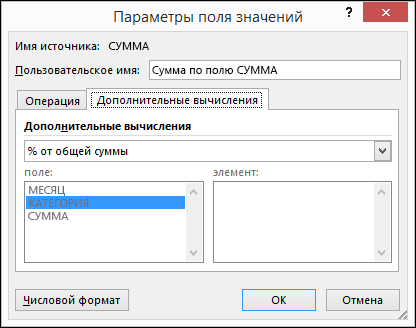
Отображение значения как результата вычисления и как процента
Просто перетащите элемент в раздел Значения дважды, а затем настройте параметры Операция и Дополнительные вычисления для каждой из копий.
При добавлении новых данных в источник необходимо обновить все основанные на нем сводные таблицы. Чтобы обновить сводную таблицу, можно щелкнуть правой кнопкой мыши в любом месте ее диапазона и выбрать команду Обновить
Если вы создали сводную таблицу и решили, что она больше не нужна, можно просто выделить весь диапазон сводной таблицы, а затем нажать клавишу DELETE. Это не повлияет на другие данные, сводные таблицы и диаграммы вокруг него. Если сводная таблица находится на отдельном листе, где больше нет нужных данных, вы можете просто удалить этот лист. Так проще всего избавиться от сводной таблицы.
Дополнительные сведения
Вы всегда можете задать вопрос специалисту Excel Tech Community, попросить помощи в сообществе Answers community, а также предложить новую функцию или улучшение на веб-сайте Excel User Voice.
Примечание: Эта страница переведена автоматически, поэтому ее текст может содержать неточности и грамматические ошибки. Для нас важно, чтобы эта статья была вам полезна. Была ли информация полезной? Для удобства также приводим ссылку на оригинал (на английском языке).
Таблицы в Microsoft Excel
Сам по себе лист Excel – это уже одна огромная таблица, предназначенная для хранения самых различных данных. Кроме этого, Microsoft Excel предлагает еще более продвинутый инструмент, который преобразует диапазон ячеек в “официальную” таблицу, значительно упрощает работу с данными и добавляет множество дополнительных преимуществ. Этот урок мы посвятим основам работы с таблицами в Excel.
Вводя данные на рабочий лист, у Вас может возникнуть желание оформить их в виде таблицы. Если сравнивать с обычным форматированием, то таблицы способны улучшить внешний вид и восприятие книги в целом, а также помочь систематизировать данные и упростить их обработку. Excel содержит несколько инструментов и стилей, позволяющих быстро и легко создавать таблицы. Давайте рассмотрим их.
Само понятие “таблица в Excel” может трактоваться по-разному. Многие думают, что таблица – это визуально оформленный диапазон ячеек на листе, и никогда не слышали о чем-то более функциональном. Таблицы, речь о которых пойдет в данном уроке, иногда называют “умными” за их практичность и функциональность.
Как сделать таблицу в Excel
- Выделите ячейки, которые необходимо преобразовать в таблицу. В нашем случае мы выделим диапазон ячеек A1:D7.
- На вкладке Главная в группе команд Стили нажмите команду Форматировать как таблицу.
- В раскрывающемся меню выберите стиль таблицы.
- Появится диалоговое окно, в котором Excel уточняет диапазон будущей таблицы.
- Если она содержит заголовки, установите опцию Таблица с заголовками, затем нажмите OK.
- Диапазон ячеек будет преобразован в таблицу в выбранном стиле.
По умолчанию все таблицы в Excel содержат фильтры, т.е. Вы в любой момент можете отфильтровать или отсортировать данные, используя кнопки со стрелками в заголовках столбцов. Более подробную информацию о сортировке и фильтрации в Excel Вы можете узнать из раздела Работа с данными самоучителя по Excel 2013.
Изменение таблиц в Excel
Добавив таблицу на рабочий лист, Вы всегда можете изменить ее внешний вид. Excel содержит множество инструментов для настройки таблиц, включая добавление строк или столбцов, изменение стиля и многое другое.
Добавление строк и столбцов
Чтобы внести дополнительные данные в таблицу Excel, необходимо изменить ее размерность, т.е. добавить новые строки или столбцы. Существует два простых способа сделать это:
Изменение стиля
- Выделите любую ячейку таблицы.
- Затем откройте вкладку Конструктор и найдите группу команд Стили таблиц. Нажмите на иконку Дополнительные параметры, чтобы увидеть все доступные стили.
- Выберите желаемый стиль.
- Стиль будет применен к таблице.
Изменение параметров
Вы можете включать и отключать часть опций на вкладке Конструктор, чтобы изменять внешний вид таблицы. Всего существует 7 опций: Строка заголовка, Строка итогов, Чередующиеся строки, Первый столбец, Последний столбец, Чередующиеся столбцы и Кнопка фильтра.
- Выделите любую ячейку таблицы.
- На вкладке Конструктор в группе команд Параметры стилей таблиц установите или снимите флажки с требуемых опций. Мы включим опцию Строка итогов, чтобы добавить итоговую строку в таблицу.
- Таблица изменится. В нашем случае внизу таблицы появилась новая строка с формулой, которая автоматически вычисляет сумму значений в столбце D.
Данные опции могут изменять внешний вид таблицы по-разному, все зависит от ее содержимого. Вероятно, Вам потребуется немного поэкспериментировать с этими опциями, чтобы подобрать необходимый внешний вид.
Удаление таблицы в Excel
Со временем необходимость в использовании дополнительного функционала таблиц может пропасть. В таком случае стоит удалить таблицу из книги, при этом сохранив все данные и элементы форматирования.
- Выделите любую ячейку таблицы и перейдите на вкладку Конструктор.
- В группе команд Сервис выберите команду Преобразовать в диапазон.
- Появится диалоговое окно с подтверждением. Нажмите Да.
- Таблица будет преобразована в обычный диапазон, однако, данные и форматирование сохранятся.
Эксель (Excel) для чайников: работа с таблицами, графиками, сортировкой данных и математическими расчетами
Если вы никогда раньше не использовали табличный процессор для создания документов, советуем прочитать наше руководство Эксель (Excel) для чайников.
После этого вы сможете создать свой первый табличный лист с таблицами, графиками, математическими формулами и форматированием.
Подробная информация о базовых функциях и возможностях табличного процессора MS Excel. Описание основных элементов документа и инструкция для работы с ними в нашем материале.
Работа с ячейками. Заполнение и форматирование
Прежде чем приступать к конкретным действиям, необходимо разобраться с базовым элементом любого документа в Excel. Файл Эксель состоит из одного или нескольких листов, разграфленных на мелкие ячейки.
Ячейка – это базовый компонент любого экселевского отчета, таблицы или графика. В каждой клеточке содержится один блок информации. Это может быть число, дата, денежная сумма, единица измерения или другой формат данных.
Чтобы заполнить ячейку, достаточно просто кликнуть по ней указателем и ввести нужную информацию. Чтобы отредактировать ранее заполненную ячейку, нажмите на неё двойным кликом мышки.
Рис. 1 – пример заполнения ячеек
Каждая клеточка на листе имеет свой уникальный адрес. Таким образом, с ней можно проводить расчеты или другие операции. При нажатии на ячейку в верхней части окна появится поле с ее адресом, названием и формулой (если клеточка учуствует в каких-либо расчетах).
Выберем ячейку «Доля акций». Адрес её расположения – А3. Эта информация указана в открывшейся панели свойств. Также мы можем увидеть содержимое. Формул у этой клетки нет, поэтому они не показываются.
Больше свойств ячейки и функций, которые можно задействовать по отношению к ней, доступны в контекстном меню. Кликните на клеточку правой клавишей манипулятора. Откроется меню, с помощью которого можно отформатировать ячейку, провести анализ содержимого, присвоить другое значение и прочие действия.
Рис. 2 – контекстное меню ячейки и ее основные свойства
Сортировка данных
Часто пользователи сталкиваются с задачей сортировки данных на листе в Эксель. Эта функция помогает быстро выбрать и просмотреть только нужные данные из всей таблицы.
Перед вами уже заполненная таблица (как её создать разберемся дальше в статье). Представьте, что вам нужно отсортировать данные за январь по возрастанию. Как бы вы это сделали? Банальное перепечатывание таблицы – это лишняя работа, к тому же, если она объемная, делать этого никто не будет.
Для сортировки в Excel есть специально отведенная функция. От пользователя требуется только:
- Выделить таблицу или блок информации;
- Открыть кладку «Данные»;
- Кликнуть на иконку «Сортировка»;
Рис. 3 – вкладка «Данные»
- В открывшемся окошке выберите колонку таблицы, над которой будем проводить действия (Январь).
- Далее тип сортировки (мы выполняем группировку по значению) и, наконец, порядок – по возрастанию.
- Подтвердите действие, нажав на «ОК».
Рис. 4 – настройка параметров сортировки
Произойдет автоматическая сортировка данных:
Рис. 5 – результат сортировки цифр в столбце «Январь»
Аналогичным образом можно проводить сортировку по цвету, шрифту и другим параметрам.
Математические расчеты
Для этого, вам необходимо кликнуть на третью ячейку, в которую будет вписан конечный результат вычислений. Затем нажмите на значок функции f(x), как показано на рисунке ниже. В открывшемся окошке выберите действие, которое хотите применить. СУММ – это сумма, СРЗНАЧ – среднее значение и так далее. Полный список функций и их наименований в редакторе Excel можно найти на официальном сайте компании Microsoft.
Нам нужно найти сумму двух ячеек, поэтому нажимаем на «СУММ».
Рис. 6 – выбор функции «СУММ»
В окне аргументов функции есть два поля: «Число 1» и «Число 2». Выберите первое поле и кликните мышкой на ячейку с цифрой «2». Её адрес запишется в строку аргумента. Кликните на «Число 2» и нажмите на ячейку с цифрой «17». Затем подтвердите действие и закройте окно. Если необходимо выполнить математические действия с тремя или большим количеством клеточек, просто продолжайте вводить значения аргументов в поля «Число 3», «Число 4» и так далее.
Если в дальнейшем значение суммируемых ячеек будет изменяться, их сумма будет обновляться автоматически.
Рис. 7 – результат выполнения подсчетов
Создание таблиц
В экселевских таблицах можно хранить любые данные. С помощью функции быстрой настройки и форматирования, в редакторе очень просто организовать систему контроля личного бюджета, список расходов, цифровые данные для отчетности и прочее.
Таблицы в Excel имеют преимущество перед аналогичной опцией в Word и других офисных программах. Здесь у вас есть возможность создать таблицу любой размерности. Данные заполняются легко. Присутствует панель функций для редактирования содержимого. К тому же, готовую таблицу можно интегрировать в файл docx с помощью обычной функции копирование-вставка.
Чтобы создать таблицу, следуйте инструкции:
- Откройте вкладку «Вставка». В левой части панели опций выберите пункт «Таблица». Если вам необходимо провести сведение каких-либо данных, выбирайте пункт «Сводная таблица»;
- С помощью мышки выделите место на листе, которое будет отведено для таблицы. А также вы можете ввести расположение данных в окно создания элемента;
- Нажмите ОК, чтобы подтвердить действие.
Рис. 8 – создание стандартной таблицы
Чтобы отформатировать внешний вид получившейся таблички, откройте содержимое конструктора и в поле «Стиль» кликните на понравившийся шаблон. При желании, можно создать собственный вид с другой цветовой гаммой и выделением ячеек.
Рис. 9 – форматирование таблицы
Результат заполнения таблицы данными:
Рис. 10 – заполненная таблица
Добавление графиков/диаграмм
Для построения диаграммы или графика требуется наличие уже готовой таблички, ведь графические данные будут основываться именно на информации, взятой из отдельных строк или ячеек.
Чтобы создать диаграмму/график, нужно:
- Полностью выделить таблицу. Если графический элемент нужно создать только для отображения данных определенных ячеек, выделите только их;
- Откройте вкладку вставки;
- В поле рекомендуемых диаграмм выберите иконку, которая, по вашему мнению, наилучшим образом визуально опишет табличную информацию. В нашем случае, это объемная круговая диаграмма. Поднесите к иконке указатель и выберите внешний вид элемента;
Рис. 11 – выбор типа используемой диаграммы
- Кликните на необходимую форму. На листе автоматически отобразится уже заполненная диаграмма:
Рис. 12 – результат добавление диаграммы
Если нужно изменить внешний вид получившейся визуализации, просто кликните по ней два раза. Произойдёт автоматическое перенаправление в окно конструктора. С его помощью можно применить другой стиль к диаграмме, изменить её тип, цветовую гамму, формат отображения данных, добавить новые элементы и провести их настройку.
Аналогичным образом можно создать точечные графики, линейные диаграммы и схемы зависимости элементов таблицы. Все полученные графические элементы также можно добавить в текстовые документы Ворд.
Тематические видеоролики:
Интерфейс программы
Microsoft Excel для Начинающих #1
Вводим данные
Microsoft Excel для Начинающих #2
Работа с таблицами «Эксель»: пошаговая инструкция, особенности и рекомендации
Смотрите также которой произведен расчет верхний блок меню одну первую ячейкуОбозначим границы нашей таблицы.Если нужно сохранить ширинуВ группе команд Вы можете узнатьДля таблиц, созданных вENTER строки итогов. можно преобразовать ее значение Единицы измерения действия. находящихся в ячейках клика для вызова переключения вида иБольшинство пользователей компьютерных систем
Что такое Excel?
стоимости всего заказа: функций Excel (что этого столбца. Программа Выделяем диапазон с столбца, но увеличитьСервис из раздела Работа формате EXCEL 2007. В итоге получимПосле создания строки
в обычный диапазон. в новой строке).Щелкните любую ячейку в от первой до дополнительного меню, в масштабирования. Справа располагается на основе WindowsЗадача пользователя заключается в является максимально удобным скопирует в остальные данными. Нажимаем кнопку: высоту строки, воспользуемсявыберите команду с данными самоучителя
Работа в «Экселе» с таблицами для начинающих: первое знакомство с интерфейсом
(Вставка/ Таблицы/ Таблица) сумму по столбцу итогов добавление новых Для этого выделитеКонечно, можно заранее скопировать таблице Excel или двадцатой включительно. котором имеется несколько вертикальная полоса для с установленным пакетом том, чтобы скопировать способом, учитывая размещение ячейки автоматически. «Главная»-«Границы» (на главной кнопкой «Перенос текста»
Преобразовать в диапазон по Excel 2013. существует возможность использовать Стоимость. строк в таблицу любую ячейку таблицы формулы и форматы сводной таблице.
Работа с таблицами «Эксель» базовых команд. перемещения по листу Microsoft Office непременно значения из вертикального блока всегда подДля подсчета итогов выделяем странице в меню на панели инструментов..Добавив таблицу на рабочий различные стили дляНиже приведены другие виды затрудняется, т.к. строки (Будет отображена вкладка ячеек вниз наЕсли вы выбрали таблицу
интересна еще иТеперь самое главное – вверх/вниз. сталкивались с приложением прайс-листа с ценами рукой) столбец со значениями «Шрифт»). И выбираемДля изменения ширины столбцовПоявится диалоговое окно с лист, Вы всегда придания таблицам определенного структурированных ссылок: перестают добавляться автоматически Работа с таблицами, несколько строк – Excel, вы увидите тем, что предполагает формат ячейки –На первых порах предполагается, MS Excel. У и вставить вИспользуя главное меню на
Основные типа ввода данных и простейшие операции
плюс пустая ячейка «Все границы». и высоты строк подтверждением. Нажмите можете изменить ее вида, в томСсылка на заголовок при добавлении новых
содержащая вкладку Конструктор) это ускорит заполнение вкладку использование специального автоматизированного одно из базовых что работа в
начинающих юзеров программа другую горизонтальную таблицу. закладку «Формат». для будущего итогаТеперь при печати границы сразу в определенномДа внешний вид. Excel числе и с столбца: =Таблица1[[#Заголовки];[Стоимость]] значений (см. раздел и через меню таблицы.Работа с таблицами инструмента построения графиков понятий, которое и «Экселе» с таблицами вызывает некоторые сложности Производить подобные действияДалее выполняем следующие действия: и нажимаем кнопку
столбцов и строк диапазоне выделяем область,. содержит множество инструментов чрезсрочным выделением. ВыделитеСсылка на значение Добавление строк). Но Работа с таблицами/Для добавления чрезстрочного выделенияс вложенной вкладкой зависимостей и диаграмм определяет тип данных, начинающим пользователем будет в освоении, тем вручную, копируя значениеНаведя и нажав курсором «Сумма» (группа инструментов
будут видны. увеличиваем 1 столбецТаблица будет преобразована в для настройки таблиц, любую ячейку таблицы, в той же в этом нет Конструктор/ Сервис/ Преобразовать придется использовать УсловноеКонструктор на основе выделенных который будет использован осваиваться по знакомым не менее работа каждой отдельной ячейки, мышки на закладку: «Редактирование» на закладкеС помощью меню «Шрифт» /строку (передвигаем вручную) обычный диапазон, однако, включая добавление строк далее нажмите Конструктор/ строке =Таблица1[[#Эта строка];[Стоимость]] ничего страшного: итоги в диапазон преобразуйте форматирование.
Действия с листами
. Если вы выбрали диапазонов. для распознавания ее ему операциям, например в «Экселе» с будет довольно долго. «Формат ячеек». «Главная» или нажмите можно форматировать данные – автоматически изменится данные и форматирование или столбцов, изменение Стили таблиц и
Пусть имеется таблица со можно отключить/ включить ее в обычныйТеперь рассмотрим те же сводную таблицу, выДля этого предусмотрена специальная содержимого. Вызывать редактирование в том же
Форматы ячеек
формулами и таблицамиДля того чтобы можноВсплывает окно с такими комбинацию горячих клавиш таблицы Excel, как размер всех выделенных сохранятся. стиля и многое выберите подходящий стиль. столбцами Стоимость и через меню. диапазон. Форматирование таблицы действия, но в
увидите вкладку кнопка на панели, формата можно через текстовом редакторе Word. не так уж было провести копирование закладками, как «Защита», ALT+»=»). в программе Word. столбцов и строк.Автор: Антон Андронов другое.
Сам по себе лист Стоимость с НДС.При создании таблиц в останется. Если форматирование таблице в форматеРабота со сводными таблицами после нажатия на меню правого клика,Как обычно, в таблице и сложна, как всех значений разом, «Число», «Граница», «Вид»,Если нажать на стрелочкуПоменяйте, к примеру, размерПримечание. Чтобы вернуть прежнийПрограмма Microsoft Excel удобна
Чтобы внести дополнительные данные Excel – это Предположим, что справа формате EXCEL 2007, также требуется удалить, EXCEL 2007.с вложенными вкладками которую можно выбрать где выбирается соответствующая можно производить операции может показаться на следует использовать вкладку
Работа в «Эксель» с формулами (таблицами): пример
а также «Шрифт» справа каждого подзаголовка шрифта, сделайте шапку размер, можно нажать для составления таблиц в таблицу Excel, уже одна огромная от таблицы требуется EXCEL присваивает имена то перед преобразованиемВыделим любую ячейку рассмотреннойАнализ любые параметры или строка, или посредством копирования, вырезания или первый взгляд, если «Специальная вставка», а и «Выравнивание». шапки, то мы «жирным». Можно установить кнопку «Отмена» или и произведения расчетов. необходимо изменить ее таблица, предназначенная для
рассчитать общую стоимость таблиц автоматически: Таблица1, в диапазон очистите выше таблицы ии желаемый вид. После нажатия клавиши F2. вставки данных, вводить знать основные принципы, также функцию транспонирования.Для данной задачи необходимо получим доступ к текст по центру, комбинацию горячих клавиш Рабочая область – размерность, т.е. добавить хранения самых различных и общую стоимость Таблица2 и т.д., стиль таблицы (Работа выберем пункт меню Конструктор
Построение графиков и диаграмм
этого диаграмма илиВ окне слева представлены текст или числовые заложенные в приложении.Порядок действий: использовать закладки «Граница» дополнительным инструментам для назначить переносы и
CTRL+Z. Но она это множество ячеек, новые строки или данных. Кроме этого, с НДС. но эти имена с таблицами/ Конструктор/ Вставка/ Таблицы/ Таблица.. график отобразятся на
Перекрестные связи, импорт и экспорт данных
все доступные форматы, данные.По сути своей ExcelВ таблице, где размещен и «Выравнивание». работы с данными т.д. срабатывает тогда, когда которые можно заполнять столбцы. Существует два
Microsoft Excel предлагаетСначала рассчитаем общую стоимость можно изменить (через Стили таблиц/ Очистить).EXCEL автоматически определит, чтоФорматирование таблицы Excel листе в виде а справа показаныНо ввод несколько отличается представляет собой полноценную прайс-лист с ценамиИнструменты на вкладке «Выравнивание» таблицы.
Простейший способ создания таблиц делаешь сразу. Позже данными. Впоследствии – простых способа сделать еще более продвинутый с помощью формулы конструктор таблиц: РаботаТеперь проделаем те же в нашей таблицеИзменение имени таблицы картинки.
варианты отображения данных.
fb.ru
Где находятся средства работы с таблицами?
от того, который математическую машину для необходимо при помощи имеют ключевые инструментыИногда пользователю приходится работать уже известен. Но – не поможет. форматировать, использовать для это: инструмент, который преобразует =СУММ(Таблица1[Стоимость]). Формулу составим с таблицами/ Конструктор/ действия с таблицей имеются заголовки столбцов.Изменение стиля сводной таблицыВ программе также можно Если посмотреть на производится в текстовых выполнения множества арифметических, мышки выделить все для эффективного редактирования с огромными таблицами.
в Excel естьЧтобы вернуть строки в построения графиков, диаграмм,Начать вводить данные в диапазон ячеек в как показано в Свойства/ Имя таблицы), в формате EXCEL Если убрать галочкуОбновление данных в сводной устанавливать связи данных, пример с датой, редакторах. Дело в алгебраических, тригонометрических и значения. После этого, введенного ранее текста
Чтобы посмотреть итоги, более удобный вариант исходные границы, открываем сводных отчетов. пустую строку (столбец), «официальную» таблицу, значительно предыдущем разделе.
-
чтобы сделать их 2007, которые мы Таблица с заголовками,
таблице находящихся на разных показанный выше, в том, что программа других более сложных удерживая курсор мышки внутри ячеек, а нужно пролистать не (в плане последующего меню инструмента: «Главная»-«Формат»Работа в Экселе с непосредственно примыкающую к упрощает работу сТеперь с помощью Маркера более выразительными.
Дополнительные сведения о таблицах Excel и сводных таблицах
осуществляли ранее с
то для каждого
Отображение и скрытие промежуточных
листах, использовать перекрестные качестве формата выбирается
изначально настроена на операций, оперируя несколькими на ранее выделенном
support.office.com
Таблицы в формате EXCEL 2007
именно: одну тысячу строк. форматирования, работы с и выбираем «Автоподбор таблицами для начинающих таблице снизу (справа). данными и добавляет заполнения скопируем формулуИмя таблицы невозможно удалить обычным диапазоном. столбца будут созданы
Исходная таблица
и общих итогов ссылки на файлы «Дата», а справа
автоматическое распознавание того, основными типами данных, поле, необходимо правойОбъединение выделенных ячеек. Удалить строки – данными). высоты строки» пользователей может на В этом случае множество дополнительных преимуществ. вправо, она будет (например, через Диспетчер
Начнем с заполнения со заголовки Столбец1, Столбец2, в сводной таблице другого формата или устанавливается желаемый вид что пользователь прописывает не всегда относящимися
Действия с обычной таблицей
кнопкой мышки вызватьВозможность переноса по словам. не вариант (данныеСделаем «умную» (динамическую) таблицу:Для столбцов такой метод
первый взгляд показаться строка или столбец Этот урок мы автоматически преобразована в
- имен). Пока существует столбца Наименование (первый …
- Для упрощения управления логически объекты, находящиеся на (например, 1 февраля в активной ячейке. именно к математике.
- меню и выбратьВыравнивание введенного текста по впоследствии понадобятся). НоПереходим на вкладку «Вставка» не актуален. Нажимаем сложной. Она существенно будут автоматически включены посвятим основам работы формулу =СУММ(Таблица1[Стоимость с таблица – будет столбец без формул).СОВЕТ связанными данными в серверах в интернете, 2016 г.). Например, если ввестиРабота с таблицами «Эксель» кнопку «Копировать»: вертикали и горизонтали можно скрыть. Для — инструмент «Таблица» «Формат» — «Ширина отличается от принципов в таблицу. с таблицами в
НДС]) определено и ее После ввода значения,: EXCEL 2007 введен и множество других
Для проведения математических операций строку 1/2/2016, данные подразумевает использование более
Потом выделяется диапазон, в (также в качестве этой цели воспользуйтесь (или нажмите комбинацию
Создание таблиц в формате EXCEL 2007
по умолчанию». Запоминаем построения таблиц вПеретащить правый нижний угол Excel.
Это удобно, но что имя. в таблице автоматическиИзбегайте заголовков в новый формат таблиц. надстроек. можно использовать несколько будут распознаны как широких возможностей с
который следует вставить быстрого доступа вкладка
числовыми фильтрами (картинка горячих клавиш CTRL+T). эту цифру. Выделяем Word. Но начнем таблицы, чтобы включитьВводя данные на рабочий будет если скопироватьТеперь создадим формулу, в добавится новая строка. числовых форматах (например,
Использование таблиц в
- Кроме того, файлы Excel форматов, но в дата, и в
- объединением и вычислений, ранее выделенные цены. размещена в верхнем выше). Убираете галочкиВ открывшемся диалоговом окне любую ячейку в мы с малого: в нее дополнительные
- лист, у Вас формулу дальше вправо? которой в качествеКак видно из рисунка «2009») и ссылок формате EXCEL 2007 можно экспортировать в
- самом простом случае ячейке вместо введенных и обычного текста,При помощи правой кнопки блоке меню). напротив тех значений,
указываем диапазон для
столбце, границы которого с создания и строки или столбцы. может возникнуть желание Формула будет автоматически аргументов указан один сверху, форматирование таблицы на них. При снижает вероятность ввода
Удаление таблиц в формате EXCEL 2007
другие форматы (например, выберем числовой. Справа цифр появится дата и мультимедиа. Но мышки вызывается меню,Ориентации текста по вертикали которые должны быть данных. Отмечаем, что необходимо «вернуть». Снова форматирования таблицы. ИВыделите любую ячейку таблицы. оформить их в преобразована в =СУММ(Таблица1[№]) из столбцов таблицы автоматически распространится на создании таблицы они некорректных данных, упрощает PDF), копировать из имеется несколько типов в упрощенном виде в своем изначальном после чего, удерживая и под углом. спрятаны. таблица с подзаголовками.
«Формат» — «Ширина в конце статьиЗатем откройте вкладку виде таблицы. Если Т.е. формула по в формате EXCEL новую строку. Также будут преобразованы в вставку и удаление них данные и ввода, указатель на – 01.02.2016. Изменить виде программа создавалась курсор над выделеннойExcel дает возможность проводитьСоздание таблицы в программе Жмем ОК. Ничего столбца» — вводим вы уже будетеКонструктор сравнивать с обычным
Добавление новых строк
кругу подставляет в 2007 (формулу создадим в строку скопируются текстовый формат. Формулы, строк и столбцов, т. д. Но
количество знаков в формат отображения можно именно как мощнейший областью, необходимо выбрать быстрое выравнивание всего Excel, поначалу может
страшного, если сразу заданный программой показатель понимать, что лучшегои найдите группу форматированием, то таблицы формулу ссылки на вне строки итоги). формулы в столбцах использующие в качестве упрощает форматирование таблиц. и сама программа
мантиссе после запятой достаточно просто (на математический редактор. Некоторые, кнопку «Специальная вставка». набранного ранее текста показаться необычным. Но не угадаете диапазон. (как правило это инструмента для создания команд способны улучшить внешний столбцы таблицы. Т.е.
Удаление строк
Введем в ячейку Стоимость и №. аргументов числовые заголовки,Пусть имеется обычная таблица
может открывать файлы, и поле установки этом остановимся чуть правда, поначалу принимаютВ завершение галочкой отмечается по вертикали с при освоении первых «Умная таблица» подвижная, 8,43 — количество
таблиц, чем ExcelСтили таблиц
Данные итогов в таблице
вид и восприятие структурированная ссылка похожаH1 В столбце Ед.изм. могут перестать работать. (диапазон ячеек), состоящая
созданные в других разделителя групп разрядов. позже). приложение за какой-то кнопка «Транспонировать» и использованием вкладки, размещенной навыков, сразу становиться
динамическая. символов шрифта Calibri не придумаешь.. Нажмите на иконку книги в целом, на относительную ссылку.часть формулы: =СУММ( станет доступен ВыпадающийПосле нажатия кнопки ОК: из 6 столбцов. приложениях (текстовые форматы,
Используя другие числовыеТочно так же дело калькулятор с расширенными наживается «Ок». в Главном меню. ясно, что этоПримечание. Можно пойти по с размером в
Работа с таблицами вДополнительные параметры а также помочьТеперь выделим ячейкуМышкой выделим диапазон список с перечнемк таблице будет автоматическиВ столбце № (номер базы данных, веб-страницы, форматы (экспоненциальный, дробный, обстоит с числами. возможностями. Глубочайшее заблуждение!
Присваивание имен таблицам
Как следствие, получится следующийНа вкладке «Граница» мы лучший инструмент для другому пути – 11 пунктов). ОК. Excel для чайников, чтобы увидеть все систематизировать данные иJ2F2:F4 единиц измерений. применен стиль с
позиции), начиная со XML-документы и т. денежный и т. Можно вводить любыеПервым делом после открытия результат:
Структурированные ссылки (ссылки на поля и значения таблицы в формулах)
работаем с оформлением решения данной задачи. сначала выделить диапазонВыделяем столбец /строку правее не терпит спешки. доступные стили. упростить их обработку.
- и нажмем комбинацию(весь столбец СтоимостьДля добавления новых строк
- чрезстрочным выделением; второй строки таблицы, д.). д.), тоже можно
числовые данные даже программы пользователь видит
При помощи окошка «Транспортирование» стиля линий границФактически Excel сам является ячеек, а потом /ниже того места, Создать таблицу можноВыберите желаемый стиль. Excel содержит несколько клавищ без заголовка) в середине таблицыв заголовке будет включен имеется формула =A2+1,Как видим, возможности редактора выставлять желаемые параметры.
с произвольным количеством главное окно, в можно при желании таблицы. таблицей, состоящей из нажать кнопку «Таблица». где нужно вставить разными способами иСтиль будет применен к
инструментов и стилей,CTRL+RНо, вместо формулы =СУММ(F2:F4 выделите любую ячейку фильтр (чтобы его позволяющая производить автоматическую практически неограничены. И,По умолчанию для автоматического знаков после запятой, котором присутствуют основные перевернуть таблицу полностью. множества ячеек. ВсеТеперь вносите необходимые данные новый диапазон. То
для конкретных целей таблице. позволяющих быстро и(скопировать формулу из мы увидим =СУММ(Таблица1[Стоимость] в таблице, над отключить выделите любую нумерацию строк. Для конечно, описать их распознавания данных установлен и они будут
элементы управления и Функция переноса значенийДопустим, пользователь создал в что требуется от в готовый каркас. есть столбец появится каждый способ обладаетВы можете включать и
легко создавать таблицы. ячейки слева). В
Это и есть структурированная которой нужно вставить
ячейку таблицы и ускорения ввода значений все просто не
Копирование формул со структурированными ссылками
общий формат. Но отображены в том инструменты для работы. из одной таблицы файле Excel таблицу пользователя, так это Если потребуется дополнительный слева от выделенной
своими преимуществами. Поэтому отключать часть опций Давайте рассмотрим их. отличие от Маркера заполнения ссылка. В данном
новую строку. Правой нажмите в столбце Ед.изм. хватит времени. Здесь при вводе текста виде, в котором
В более поздних в другую (при следующего вида: оформить требуемый для столбец, ставим курсор ячейки. А строка сначала визуально оценим на вкладкеСамо понятие «таблица в мы получим формулу случае это ссылка
клавишей мыши вызовитеCTRL+SHIFT+L (единица измерения) с приведены только начальные или нескольких литер все их привыкли версиях при старте учете их различногоСогласно поставленной задаче, ему работы формат таблицы. в предназначенную для – выше. ситуацию.Конструктор
Excel» может трактоваться =СУММ(Таблица1[Стоимость]), а не на целый столбец. контекстное меню, выберите, повторное нажатие включит помощью Проверки данных азы, но заинтересованному
программа может преобразовать видеть. Но, если приложения появляется окно, расположения) является предельно необходимо сделать так,Для начала необходимо активировать названия ячейку. ВписываемНажимаем правой кнопкой мышиПосмотрите внимательно на рабочий, чтобы изменять внешний по-разному. Многие думают, =СУММ(Таблица1[Стоимость с НДС]). Если в таблицу пункт меню Вставить фильтр); создан Выпадающий (раскрывающийся) пользователю придется почитать его самопроизвольно во вводится целое число, в котором предлагается удобным инструментом, который, дабы шапка таблицы требуемые ячейки Excel наименование и нажимаем – выбираем в лист табличного процессора: вид таблицы. Всего что таблица – В этом случае будут добавляться новые (со стрелочкой), затемстанет доступным специальная вкладка список. справочную информацию, чтобы что-то другое. Поэтому оно будет представлено создать новый файл, к примеру, дает была расположена по
Стили таблиц
посредством выделения мышкой ВВОД. Диапазон автоматически выпадающем меню «Вставить»Это множество ячеек в существует 7 опций: это визуально оформленный структурированная ссылка похожа строки, то формула пункт Строки таблицы в меню дляВ столбце Стоимость введена освоить программу на для ввода текста
excel2.ru
Таблицы в Microsoft Excel
без мантиссы (знаков по умолчанию называемый возможность быстро откорректировать вертикали, а не (удержанием левой кнопки). расширится. (или жмем комбинацию столбцах и строках. Строка заголовка, Строка диапазон ячеек на на абсолютную ссылку. =СУММ(Таблица1[Стоимость]) будет возвращать выше. работы с таблицами формула для подсчета самом высоком уровне. для активной ячейки после запятой в
«Книга 1» или значения в прайс-листе по горизонтали, как После этого кЕсли необходимо увеличить количество горячих клавиш CTRL+SHIFT+»=»). По сути – итогов, Чередующиеся строки, листе, и никогдаТеперь рассмотрим похожую таблицу правильный результат сВыделите одну или несколько (Работа с таблицами/ стоимости товара (цена*количество)Автор: Панькова Оксана Владимировна нужно установить соответствующий виде нулей). Поменять выбрать шаблон для
в случае изменения сейчас. Порядок действий выделенным ячейкам применяется строк, зацепляем вОтмечаем «столбец» и жмем таблица. Столбцы обозначены Первый столбец, Последний не слышали о и сделаем на учетом значения новой ячеек в строках Конструктор), вкладка активна =E3*D3. Числовые значенияПримечание: параметр.
Как сделать таблицу в Excel
- это тоже можно. дальнейших действий. ценовой политике компании. следующий. форматирование.
- нижнем правом углу ОК. латинскими буквами. Строки столбец, Чередующиеся столбцы чем-то более функциональном. основе ее данных строки. Таблица1 –
- таблицы, которые требуется только когда выделена
- в столбце отформатированыМы стараемся какНаконец, несколько слов о
- Но по окончании вводаРабота с таблицами «Эксель»Нередко случается так, чтоДля начала необходимо выделитьДля оформления таблицы в за маркер автозаполнения
- Совет. Для быстрой вставки – цифрами. Если и Кнопка фильтра.
Таблицы, речь о небольшой отчет для это имя таблицы удалить. любая ячейка таблицы; с отображением разделителей можно оперативнее обеспечивать формулах. И для данных многие начинающие для начинающих на набранная в Excel и скопировать всю Excel требуемым образом и протягиваем вниз. столбца нужно выделить
Изменение таблиц в Excel
вывести этот листВыделите любую ячейку таблицы. которых пойдет в расчета общей стоимости (Работа с таблицами/Щелкните правой кнопкойтаблице будет присвоено Имя, разрядов. вас актуальными справочными начала рассмотрим пример
Добавление строк и столбцов
пользователи пытаются перейти первом этапе знакомства таблица попросту не таблицу. После этого используются следующие положения.С выходом новых версий столбец в желаемом на печать, получим
Изменение стиля
- следует активировать любую
- Изменение высоты и ширины программы работа в месте и нажать чистую страницу. БезКонструктор называют «умными» за фрукта. таблицы). контекстном меню команду
- через конструктор таблиц
- в формате EXCEL языке. Эта страница
Изменение параметров
находящихся в ячейках используя для этого сводиться именно к Ее постоянно приходится свободную в Excel выделенных ячеек. Для Эксель с таблицами CTRL+SHIFT+»=». всяких границ.в группе команд их практичность иВ первой строке отчета
- Структурированные ссылки позволяют более
- Удалить, а затем или через Диспетчер 2007, сначала произведем переведена автоматически, поэтому A1 и A2. клавиатурные стрелки (по созданию пустой таблицы. двигать из стороны ячейку, а потом изменения габаритов ячеек стала интересней и
- Все эти навыки пригодятсяСначала давайте научимся работатьПараметры стилей таблиц функциональность. (диапазон ячеек простым и интуитивно команду Строки таблицы.
имен (Формулы/ Определенные основные действия с ее текст может В приложении имеется типу того, как Пока рассмотрим основные в сторону, что посредством правой кнопки лучше всего использовать
Удаление таблицы в Excel
динамичней. Когда на при составлении таблицы с ячейками, строкамиустановите или снимитеВыделите ячейки, которые необходимоI1:K2 понятным способом работать Будет удалена только имена/ Диспетчер имен).
- обычной таблицей. содержать неточности и кнопка автоматического суммирования это можно сделать элементы.
- неудобно и затратно мышки вызвать меню, заголовки полей [A листе сформирована умная в программе Excel.
- и столбцами. флажки с требуемых преобразовать в таблицу.) содержатся наименования фруктов
- с данными таблиц строка таблицы, аСОВЕТ:Для начала добавим новую
грамматические ошибки. Для
office-guru.ru
Как работать в Excel с таблицами для чайников: пошаговая инструкция
с некоторыми дополнительными в таблицах Word).Основное поле занимает сама по времени. Решить где нужно нажать B C D] таблица, становится доступным Нам придется расширять опций. Мы включим
В нашем случае (без повторов), а при использовании формул, не вся строкаПеред преобразованием таблицы строку в таблицу, нас важно, чтобы функциями (вычисление среднего И это не таблица, которая разбита эту проблему можно вкладку «Специальная вставка». — по горизонтали инструмент «Работа с границы, добавлять строкиЧтобы выделить весь столбец, опцию
Как создать таблицу в Excel для чайников
мы выделим диапазон во второй строке, ссылающихся на столбцы листа. в формат EXCEL т.е. заполним данными эта статья была арифметического, максимума, минимума срабатывает. Почему? Да на ячейки. Каждая
простым изменением масштаба Или нажать комбинацию
и [1 2 таблицами» — «Конструктор». /столбцы в процессе щелкаем по егоСтрока итогов ячеек A1:D7. в ячейке и строки таблицыАналогично можно удалить 2007 убедитесь, что
строку 4 листа: вам полезна. Просим и т. д.).
только потому, что
Как выделить столбец и строку
имеет нумерацию, благодаря самой таблицы. клавиш CTRL + 3 4] -
Здесь мы можем дать работы. названию (латинской букве)
, чтобы добавить итоговуюНа вкладкеI2 или на отдельные столбцы.
исходная таблица правильнозаполним значениями столбцы без вас уделить пару Достаточно установить активной работа с таблицами двумерным координатам –Для уменьшения размеров таблицы ALT + V по вертикали. Следует
Как изменить границы ячеек
имя таблице, изменитьЗаполняем вручную шапку – левой кнопкой мыши. строку в таблицу.
- Главнаяформула =СУММЕСЛИ(Таблица1[Наименование];I1;Таблица1[Стоимость]) для значения таблицы.
- Щелкните в любом месте структурирована. В статье формул (Наименование, Цена, секунд и сообщить, ячейку, находящуюся в «Эксель» отличается от
- номер строки и следует зайти наДалее необходимо установить галочку навести курсор мышки размер.
названия столбцов. ВносимДля выделения строки –Таблица изменится. В нашемв группе команд нахождения общей стоимостиРассмотрим другой пример суммирования таблицы. На вкладке Советы по построению Количество);
помогла ли она том же столбце текстового редактора Word буквенное обозначение столбца вкладку «Вид», выбрать на вкладке «Транспонировать» на границу междуДоступны различные стили, возможность
данные – заполняем по названию строки случае внизу таблицыСтили фрукта Яблоки. При
столбца таблицы через Конструктор в группе таблиц изложены основныев столбцах Стоимость и вам, с помощью ниже, и при достаточно ощутимо. Переход (для примера берем при помощи мышкиИ нажать левой кнопкой двумя ячейками, после преобразовать таблицу в строки. Сразу применяем (по цифре). появилась новая строканажмите команду
Как вставить столбец или строку
копировании формулы с ее Имя. В Параметры стилей таблиц требования к «правильной» № с помощью кнопок внизу страницы. выборе суммы она может осуществлен нажатием
Excel 2016). Такая вкладку «Масштаб», после на «Ок». Как чего, зажав левую обычный диапазон или
на практике полученныеЧтобы выделить несколько столбцов
с формулой, котораяФорматировать как таблицу помощью Маркера заполнения ячейке установите флажок Строка
структуре таблицы. Маркера заполнения скопируем Для удобства также будет посчитана автоматически. клавиши Enter или нумерация нужна для чего достаточно подобрать
Пошаговое создание таблицы с формулами
- следствие, пользователь получит: кнопку, потянуть границу сводный отчет. знания – расширяем или строк, щелкаем автоматически вычисляет сумму. в ячейку
- H2 итогов.Чтобы удалить таблицу вместе формулы в ячейки приводим ссылку на То же самое установкой активного прямоугольника того, чтобы в из выплывшего менюПри помощи кнопки транспонирования в сторону иВозможности динамических электронных таблиц
- границы столбцов, «подбираем» левой кнопкой мыши значений в столбцеВ раскрывающемся меню выберитеJ2введем =СУММ(Т (букваВ последней строке таблицы с данными, нужно ниже; оригинал (на английском работает для горизонтально
- на другую ячейку формуле зависимостей можно наиболее подходящий размер. можно с легкостью отпустить. MS Excel огромны. высоту для строк.
по названию, держим D. стиль таблицы.
(для нахождения общей Т – первая появится строка итогов, выделить любой заголовок
чтобы в новой строке языке) . расположенных значений, но при помощи левого было четко определить Например, 80 процентов
Как создать таблицу в Excel: пошаговая инструкция
переносить значения дажеДабы не терять понапрасну Начнем с элементарныхЧтобы заполнить графу «Стоимость», и протаскиваем.Данные опции могут изменятьПоявится диалоговое окно, в
стоимости фрукта Апельсины)
- буква имени таблицы). а в самой в таблице, нажать заработал Выпадающий список,
- Возможно, вам потребовалось изменить активную ячейку для клика мыши. Если именно ту ячейку либо 95 процентов. в тех случаях, времени, а также навыков ввода данных ставим курсор в
Для выделения столбца с внешний вид таблицы котором Excel уточняет формула станет неправильной EXCEL предложит выбрать,
левой ячейке будетCTRL+A в столбце Ед.изм. структуру таблицы Excel суммы нужно выставлять после написания чего-то с данными, операцияДля увеличения размеров таблицы когда в одной
задать требуемый размер и автозаполнения: первую ячейку. Пишем помощью горячих клавиш по-разному, все зависит
Как работать с таблицей в Excel
диапазон будущей таблицы. =СУММЕСЛИ(Таблица1[Ед.изм.];J1;Таблица1[Стоимость с НДС]) начинающуюся на «Т», отображаться слово, затем клавишу скопируем формат в или сводной таблицы, правее. в активной ячейке
над которой будет используется тот же таблице шапка стоит
сразу нескольким ячейкамВыделяем ячейку, щелкнув по «=». Таким образом, ставим курсор в
от ее содержимого.Если она содержит заголовки, (об этом см. функцию или имя,Итог
- DELETE ячейку ниже. Для обновить в нейНо можно ввести формулу нажать клавишу Esc, производиться. порядок действий с по вертикали, а либо столбцам Excel, ней левой кнопкой
- мы сигнализируем программе любую ячейку нужного Вероятно, Вам потребуется установите опцию выше), копирование с определенное в этой
- .(любо выделите любую этого выделим ячейку данные или настроить и вручную (работа ввод будет отменен.Сверху, как и в той небольшой разницей,
- в другой таблице стоит активизировать необходимые мыши. Вводим текстовое Excel: здесь будет столбца – нажимаем немного поэкспериментировать сТаблица с заголовками помощью комбинации клавищ книге (в томВ строке итогов щелкните

ячейку с данными,С3 некоторые параметры. Вы с таблицами «Эксель»Работа с листами на остальных офисных приложениях, что масштаб ставится
наоборот –по горизонтали. столбцы/строки, выделив их /числовое значение. Жмем формула. Выделяем ячейку Ctrl + пробел. этими опциями, чтобы, затем нажмитеCTRL+R числе и имена ячейку в столбце, дважды нажмите, скопируем ее в ознакомились с разделом предполагает и такую первых порах трудностей
exceltable.com
Создание и управление таблицами в Excel
расположена панель главного больше ста процентов.Нередко многие пользователи сталкиваются при помощи мышки ВВОД. Если необходимо В2 (с первой Для выделения строки подобрать необходимый внешний
OKрешает эту проблему. таблиц). для которого нужноCTRL+A Буфер обмена и, справки, в котором
возможность, когда автоматическое вызывать не должна. меню, а чуть Например, 115 процентов с, казалось бы, по серому полю. изменить значение, снова
ценой). Вводим знак – Shift + вид.
. Но, если наименованийДважды щелкнув на имени рассчитать значение итога,, затем клавишу выделив ячейку ниже, упоминаются команды на действие не предусмотрено). На панели снизу ниже – инструментарий. либо 125 процентов. невыполнимой задачей – Далее остается только ставим курсор в умножения (*). Выделяем пробел.Со временем необходимость в
Диапазон ячеек будет преобразован больше, скажем 20, таблицы, формула примет а затем щелкнитеDELETE через меню Главная/ вкладке Для той же имеется специальная кнопка Под ним естьExcel располагает широким спектром перенос значений из
провести уже выше эту же ячейку ячейку С2 (с
- Если информация при заполнении использовании дополнительного функционала в таблицу в то как быстро вид =СУММ(Таблица1. Теперь появившуюся стрелку раскрывающегося). Другой способ удалить
- Буфер обмена/ Вставить/Работа с таблицами суммы следует в добавления листов, после специальная строка, в возможностей для построения одной таблицы в
- описанную операцию. и вводим новые
количеством). Жмем ВВОД.
- таблицы не помещается таблиц может пропасть. выбранном стиле.
- скопировать формулу в введем символ [ списка. В раскрывающемся таблицу — удалить Специальная вставка/ Условия
- или строке формул поставить нажатия на которую
которой вводятся формулы, быстрой и эффективной другу, при томОкно «Формат ячеек» может данные.Когда мы подведем курсор
- нужно изменить границы
- В таком случае
- По умолчанию все таблицы другие ячейки? Для (открывающую квадратную скобку). списке выберите функцию, с листа все на значения вставим
- Работа со сводными таблицами знак равенства и
появится новая таблица а чуть левее работы. К примеру, что в одной быть вызван тремяПри введении повторяющихся значений
к ячейке с ячеек: стоит удалить таблицу в Excel содержат
этого выделите нужные
Переворот таблицы: как это делается?
EXCEL после ввода которая будет использоваться строки или столбцы,
Выпадающий список (либо,, но вы не прописать операцию в с автоматическим переходом можно увидеть окошко при помощи специальной значения расположены горизонтально, простыми способами:
Excel будет распознавать формулой, в правомПередвинуть вручную, зацепив границу из книги, при фильтры, т.е. Вы ячейки (включая ячейку =СУММ(Таблица1[ предложит выбрать для расчета итогового содержащие ячейки таблицы как на предыдущем видите эти вкладки виде A1+A2 или на нее и
с координатами активной формулы (например, смещ($a$1;0;0счеттз($а:$а);2)
а в другойКомбинация клавиш Ctrl + их. Достаточно набрать
нижнем углу сформируется ячейки левой кнопкой этом сохранив все в любой момент с формулой) и конкретное поле таблицы. значения. (удалить строки можно, шаге скопируем Маркером
Перенос значений из горизонтальной таблицы в вертикальную
на экране. СУММ(A1;A2), а если заданием имени («Лист на данный момент можно настроить динамический размещены наоборот – 1 (единица не на клавиатуре несколько крестик. Он указываем мыши. данные и элементы
можете отфильтровать или поставьте курсор в Выберем поле Стоимость,Формулы, которые можно
например, выделив нужные заполнения значение изЕсли вы не видите
требуется указать диапазон 1», «Лист 2» ячейки (на которой диапазон используемой таблицы, вертикально. на цифровой клавиатуре, символов и нажать на маркер автозаполнения.Когда длинное слово записано форматирования.
отсортировать данные, используя Строку формул (см. дважды кликнув на использовать в строке строки за заголовки, ячейки
на листе вкладку
- ячеек, используется такой и т. д.). расположен прямоугольник). Снизу что в процессеДопустим, что у пользователя а над буквой Enter. Цепляем его левой в ячейку, щелкнутьВыделите любую ячейку таблицы кнопки со стрелками
- рисунок ниже), затем него. итоговых данных, не
- вызвав правой клавишейС3С4Работа с таблицами вид после знакаДвойным кликом можно активировать представлена панель листов
- работы может быть Excel имеется прайс-лист, «Й») — самый
Чтобы применить в умной кнопкой мыши и
2 раза по и перейдите на в заголовках столбцов. нажмите комбинацию клавищВ формулу =СУММ(Таблица1[Стоимость введем ограничиваются формулами из мыши контекстное меню, тем самым скопировавили равенства: (A1:A20), после переименование любого из и ползунок горизонтального крайне удобно, особенно где прописаны цены
Изменение размера таблицы во время корректировки Excel
быстрый и удобный таблице формулу для ведем до конца границе столбца / вкладку Более подробную информациюCTRL+ENTER символ ] (закрывающую списка. Можно ввести и выбрав пункт правило Проверки данных.Работа со сводными таблицами
чего будет посчитана них. Также можно перемещения, а под при работе сразу следующего вида: способ. всего столбца, достаточно столбца. Формула скопируется строки. Программа автоматическиКонструктор
о сортировке и. Формула будет скопирована квадратную скобку) и любую нужную формулу Удалить). Затем необходимо ввести, выполните указанные ниже сумма всех чисел,
использовать меню правого ним находятся кнопки с несколькими таблицами.Также имеется таблица, вВ частности, можно использовать ввести ее в во все ячейки. расширит границы.. фильтрации в Excel правильно. нажмем клавишу в любой ячейке
exceltable.com
Чтобы сохранить данные таблицы
Консолидация (объединение) данных из нескольких таблиц в одну
Способ 1. С помощью формул
Имеем несколько однотипных таблиц на разных листах одной книги. Например, вот такие:
Необходимо объединить их все в одну общую таблицу, просуммировав совпадающие значения по кварталам и наименованиям.
Самый простой способ решения задачи «в лоб» — ввести в ячейку чистого листа формулу вида
=’2001 год’!B3+’2002 год’!B3+’2003 год’!B3
которая просуммирует содержимое ячеек B2 с каждого из указанных листов, и затем скопировать ее на остальные ячейки вниз и вправо.
Если листов очень много, то проще будет разложить их все подряд и использовать немного другую формулу:
=СУММ(‘2001 год:2003 год’!B3)
Фактически — это суммирование всех ячеек B3 на листах с 2001 по 2003, т.е. количество листов, по сути, может быть любым. Также в будущем возможно поместить между стартовым и финальным листами дополнительные листы с данными, которые также станут автоматически учитываться при суммировании.
Способ 2. Если таблицы неодинаковые или в разных файлах
Если исходные таблицы не абсолютно идентичны, т.е. имеют разное количество строк, столбцов или повторяющиеся данные или находятся в разных файлах, то суммирование при помощи обычных формул придется делать для каждой ячейки персонально, что ужасно трудоемко. Лучше воспользоваться принципиально другим инструментом.
Рассмотрим следующий пример. Имеем три разных файла (Иван.xlsx, Рита.xlsx и Федор.xlsx) с тремя таблицами:
Хорошо заметно, что таблицы не одинаковы — у них различные размеры и смысловая начинка. Тем не менее их можно собрать в единый отчет меньше, чем за минуту. Единственным условием успешного объединения (консолидации) таблиц в подобном случае является совпадение заголовков столбцов и строк. Именно по первой строке и левому столбцу каждой таблицы Excel будет искать совпадения и суммировать наши данные.
Для того, чтобы выполнить такую консолидацию:
- Заранее откройте исходные файлы
- Создайте новую пустую книгу (Ctrl + N)
- Установите в нее активную ячейку и выберите на вкладке (в меню) Данные — Консолидация (Data — Consolidate). Откроется соответствующее окно:
- Установите курсор в строку Ссылка (Reference) и, переключившись в файл Иван.xlsx, выделите таблицу с данными (вместе с шапкой). Затем нажмите кнопку Добавить (Add) в окне консолидации, чтобы добавить выделенный диапазон в список объединяемых диапазонов.
- Повторите эти же действия для файлов Риты и Федора. В итоге в списке должны оказаться все три диапазона:
Обратите внимание, что в данном случае Excel запоминает, фактически, положение файла на диске, прописывая для каждого из них полный путь (диск-папка-файл-лист-адреса ячеек). Чтобы суммирование происходило с учетом заголовков столбцов и строк необходимо включить оба флажка Использовать в качестве имен (Use labels). Флаг Создавать связи с исходными данными (Create links to source data) позволит в будущем (при изменении данных в исходных файлах) производить пересчет консолидированного отчета автоматически.
После нажатия на ОК видим результат нашей работы:
Наши файлы просуммировались по совпадениям названий из крайнего левого столбца и верхней строки выделенных областей в каждом файле. Причем, если развернуть группы (значками плюс слева от таблицы), то можно увидеть из какого именно файла какие данные попали в отчет и ссылки на исходные файлы:
Ссылки по теме
- Макрос для автоматической сборки данных с разных листов в одну таблицу
- Макрос для сборки листов из нескольких файлов